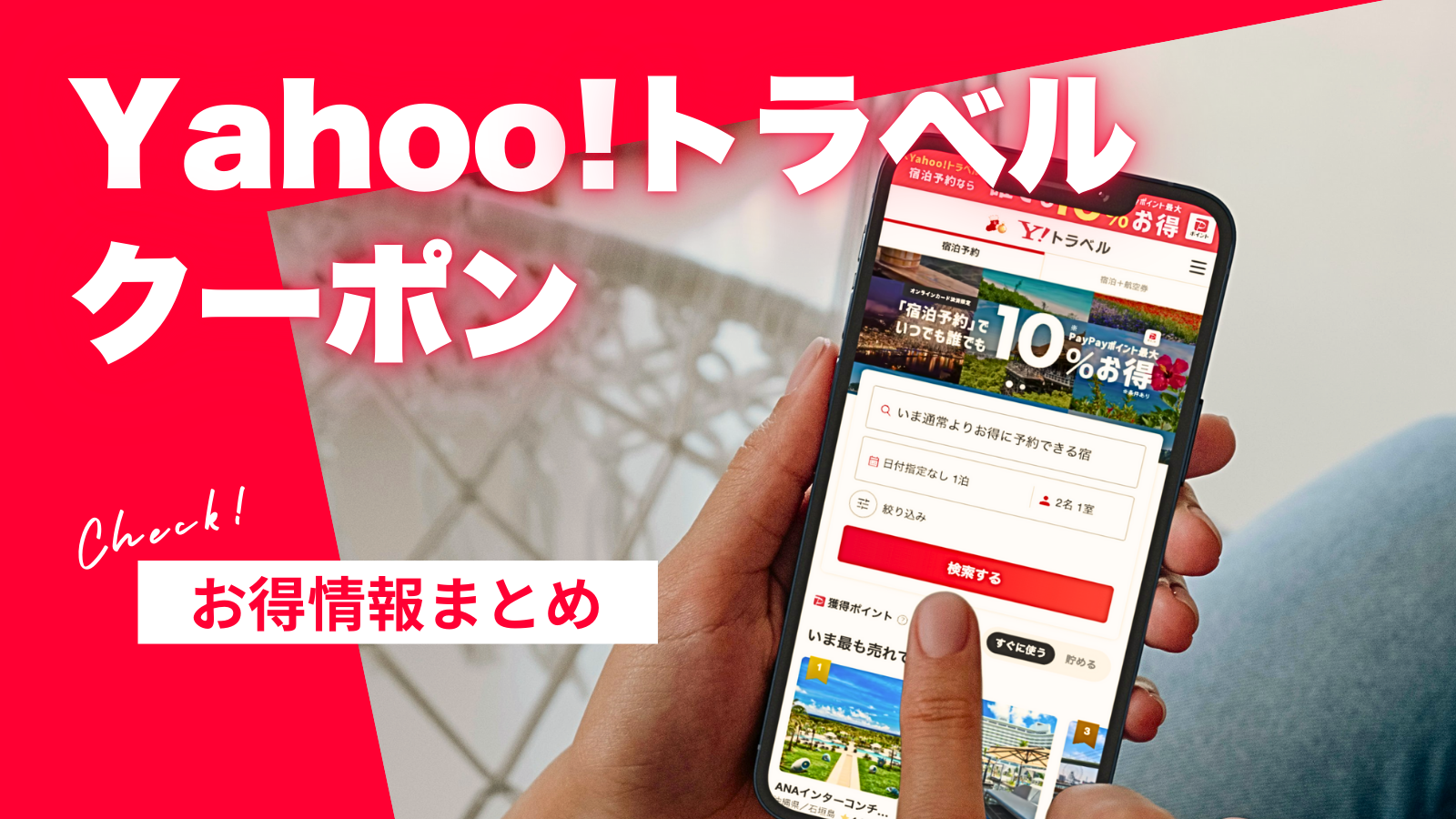【Switch2】初期設定の手順|おすすめの設定も!GETしたので解説します
入手困難なほど人気のNintendo Switch2ですが、徐々にゲットできたという人も増えてきました。無事に入手できたワタシト編集部スタッフが、Switch2の初期設定の手順を解説。あわせてSwitch2を快適に使うおすすめの設定も紹介します。
本記事内ではアフィリエイト広告を利用しています
目次
Switch2の同梱物をチェック

・Nintendo Switch2本体
・Joy-Con2(L)(R)
・Nintendo Switch2 ドック
・Nintendo Switch 2 ACアダプター
・USB-C充電ケーブル
・Joy-Con 2 グリップ
・Joy-Con 2 ストラップ×2
・ウルトラハイスピードHDMIケーブル
Switch2は上記のアイテムがセットになっています。開封したら必ずすべて入っているかチェックしましょう。
Switch2の初期設定のやり方
ここから、Switch2の初期設定を写真付きで解説します。

まずは、付属のACアダプターに付属のUSB-C充電ケーブルを繋げて、Switch2に挿します。そうすると、電源が自動的に入ります。

Joy-Con2を本体に取り付ける画面が表示されたら、左右どちらからでもいいので、Joy-Con2を本体に接続します。次に利用規約などの案内が表示されるので、案内に沿って設定を進めましょう。
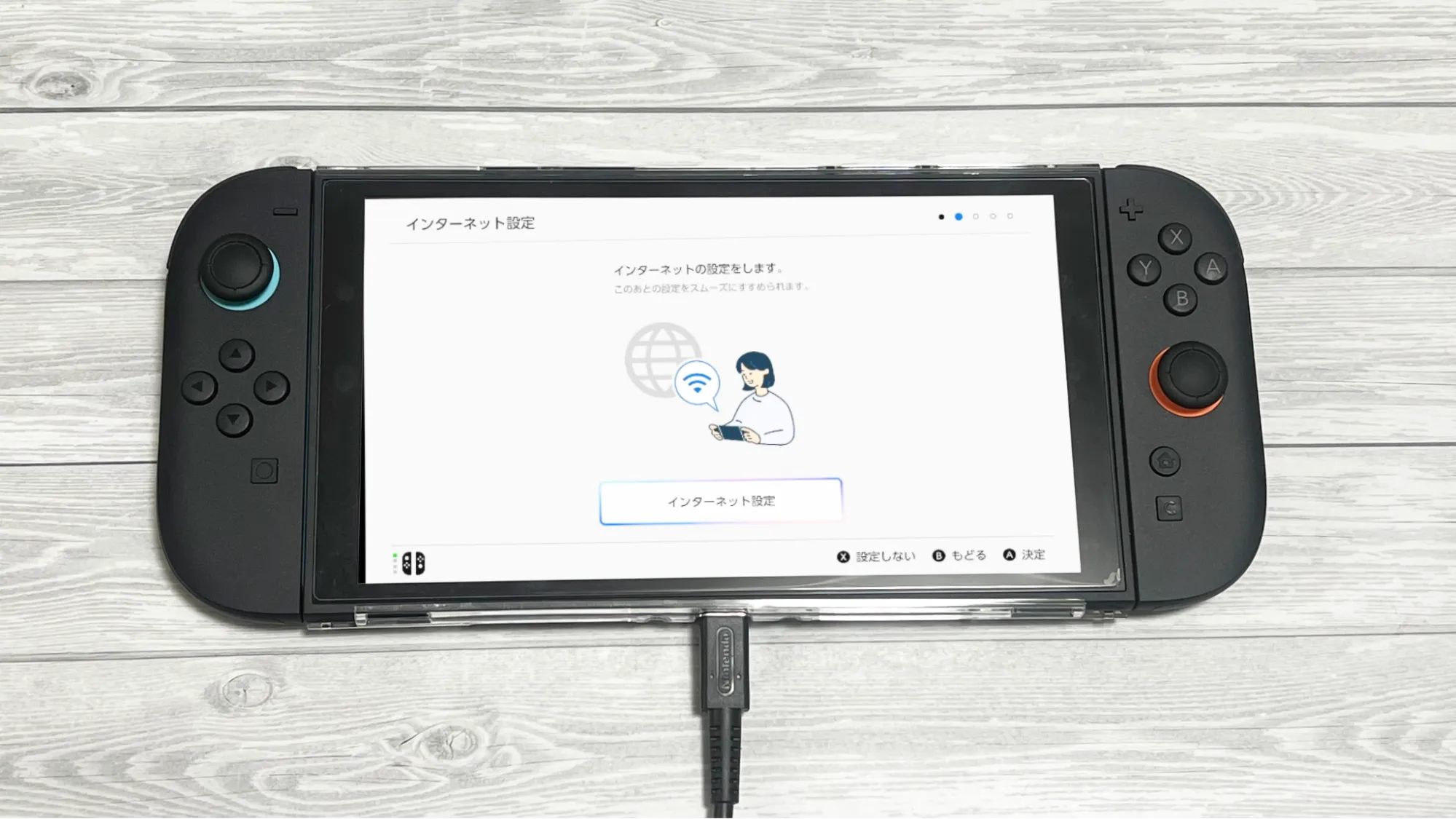
1 インターネット接続を選択
2 「見つけたネットワーク」の項目から使う無線ルーターのSSIDを選択
3 無線ルータのパスワードを入力して「OK」を選択
4 「接続しました。」が表示されたら接続完了
1 LANケーブルでドックのLAN端子とルータを接続する
2 「登録済みのネットワーク」の項目から「有線接続」を選択
3 「有線でインターネットに接続」を選択
4 「接続しました」と表示されたら接続完了
設定を進めるとインターネットへの接続を行う案内が表示されます。あとからでも設定はできますが、このまま設定しておくと、この後の設定もスムーズになります。
SwitchからSwitch2にデータを引き継ぐ(まるごと転送)方法
ここからはSwitchからSwitch2にデータを引き継ぐ方法を紹介します。今回はSwitchから簡単にデータを転送できる「まるごと転送」を利用してみました。
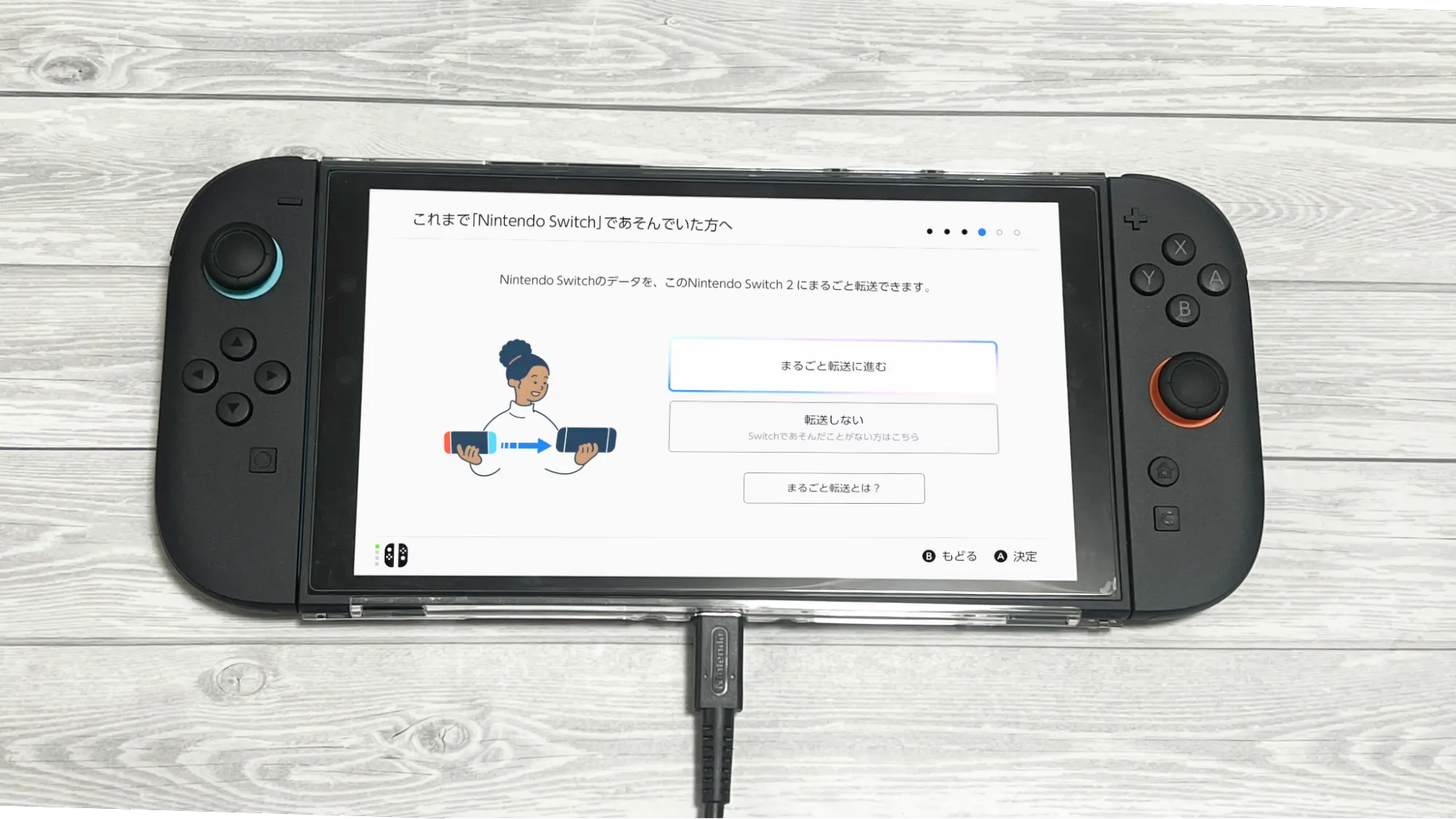
初期設定を進めていくと、まるごと転送の案内が表示されます。このときに「まるごと転送に進む」を選択しましょう。「まるごと転送」は初期設定時のみ使えます。初期設定後は「まるごと転送」はできなくなるので注意してください。

次に、microSD Expressカードの案内画面が表示されます。Switch2では、microSD Expressのみ使用が可能です。Switchで使えたSDカードとは規格が異なるので注意してください。
microSD Expressを持っている場合、このタイミングで差し込んでおけば、受け取った画像や動画、ダウンロードソフトの保存先がmicroSDカードになります。
microSDカードは本体の背面スタンドを開き、右下にあるカードスロットにカチッと音がするまで差し込めばOK!
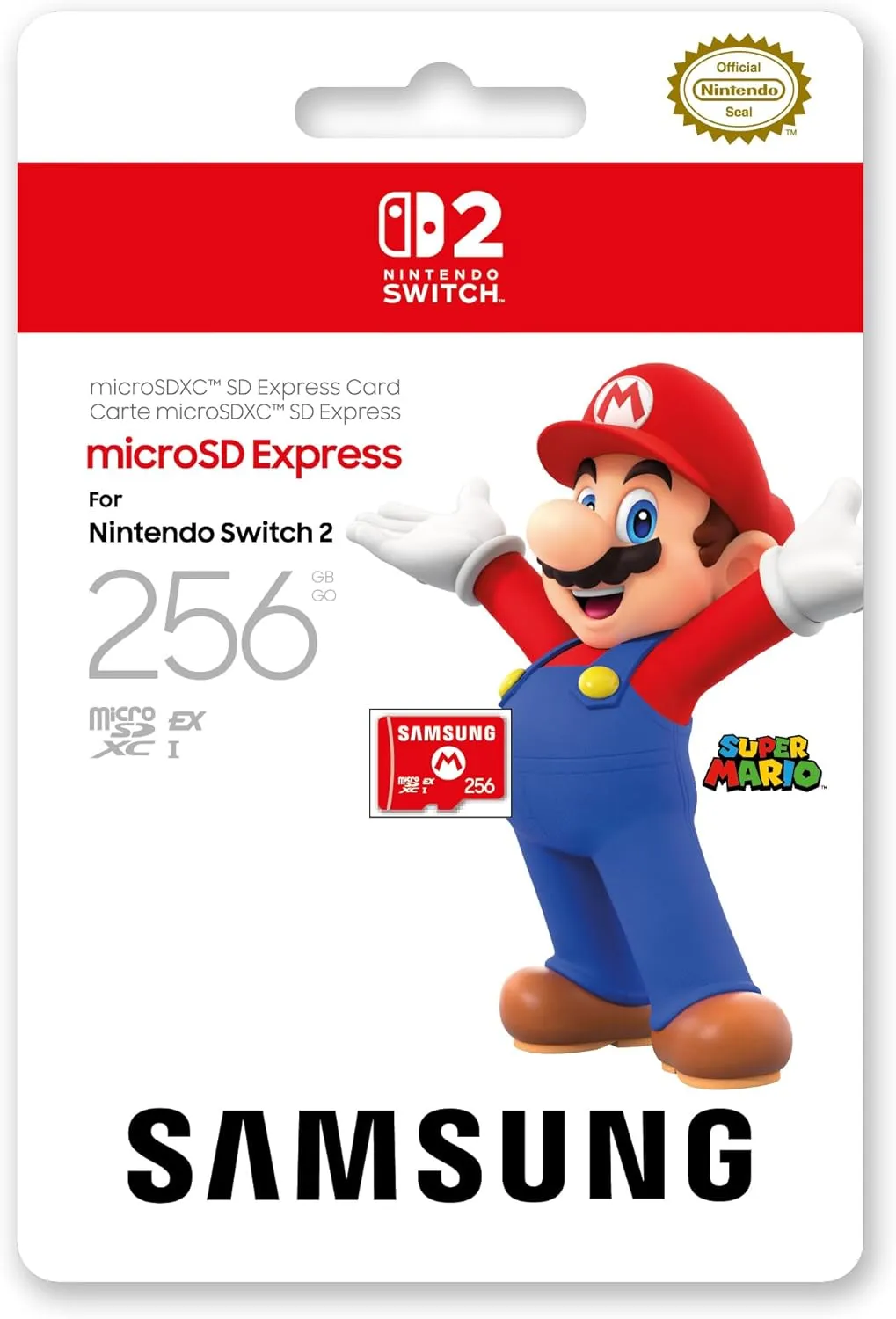
【任天堂ライセンス商品】Samsung microSD Express Card 256GB
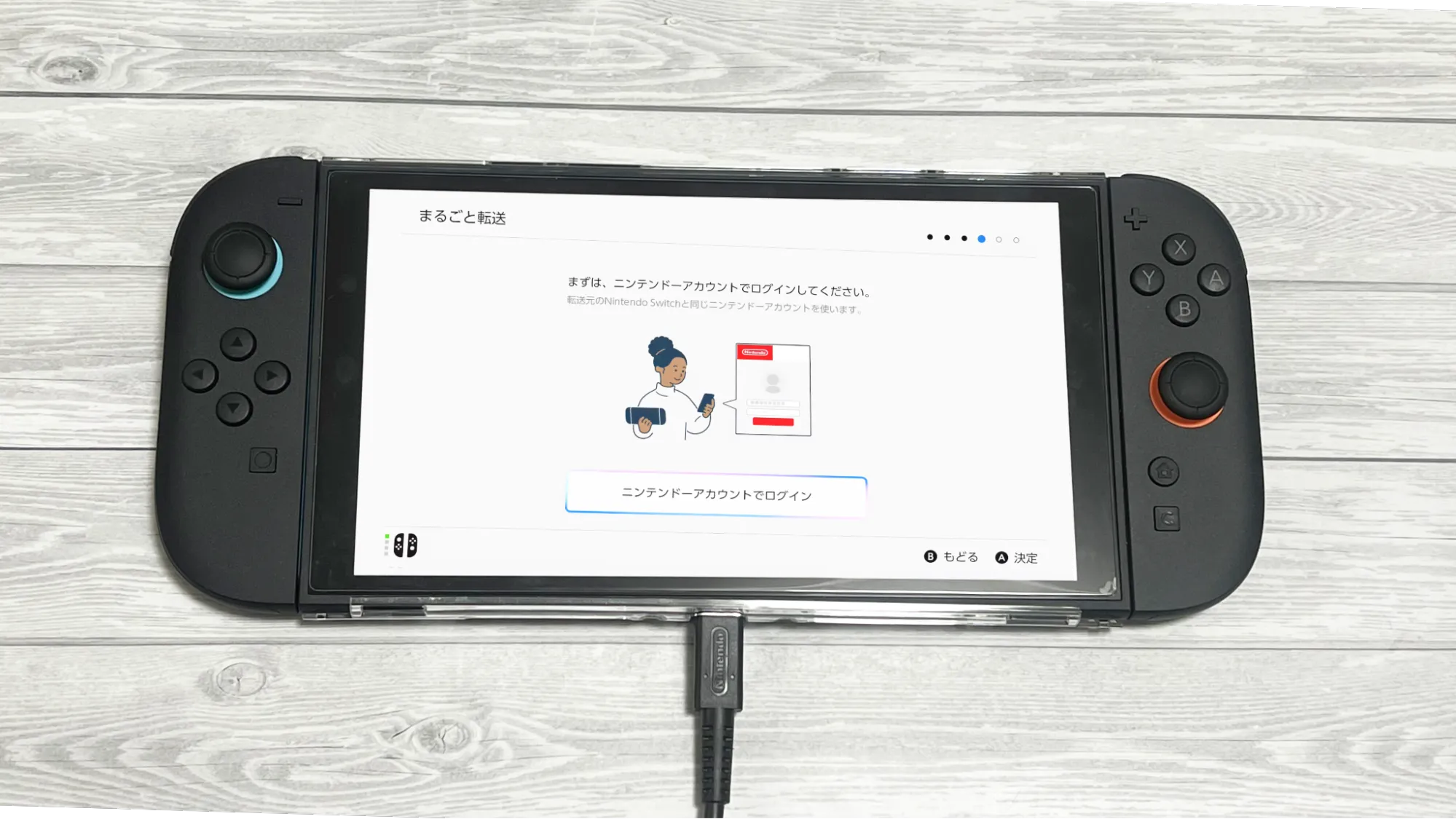
次にニンテンドーアカウントのログインが必要となります。転送元のSwitchで連携させているニンテンドーアカウントでログインしましょう。
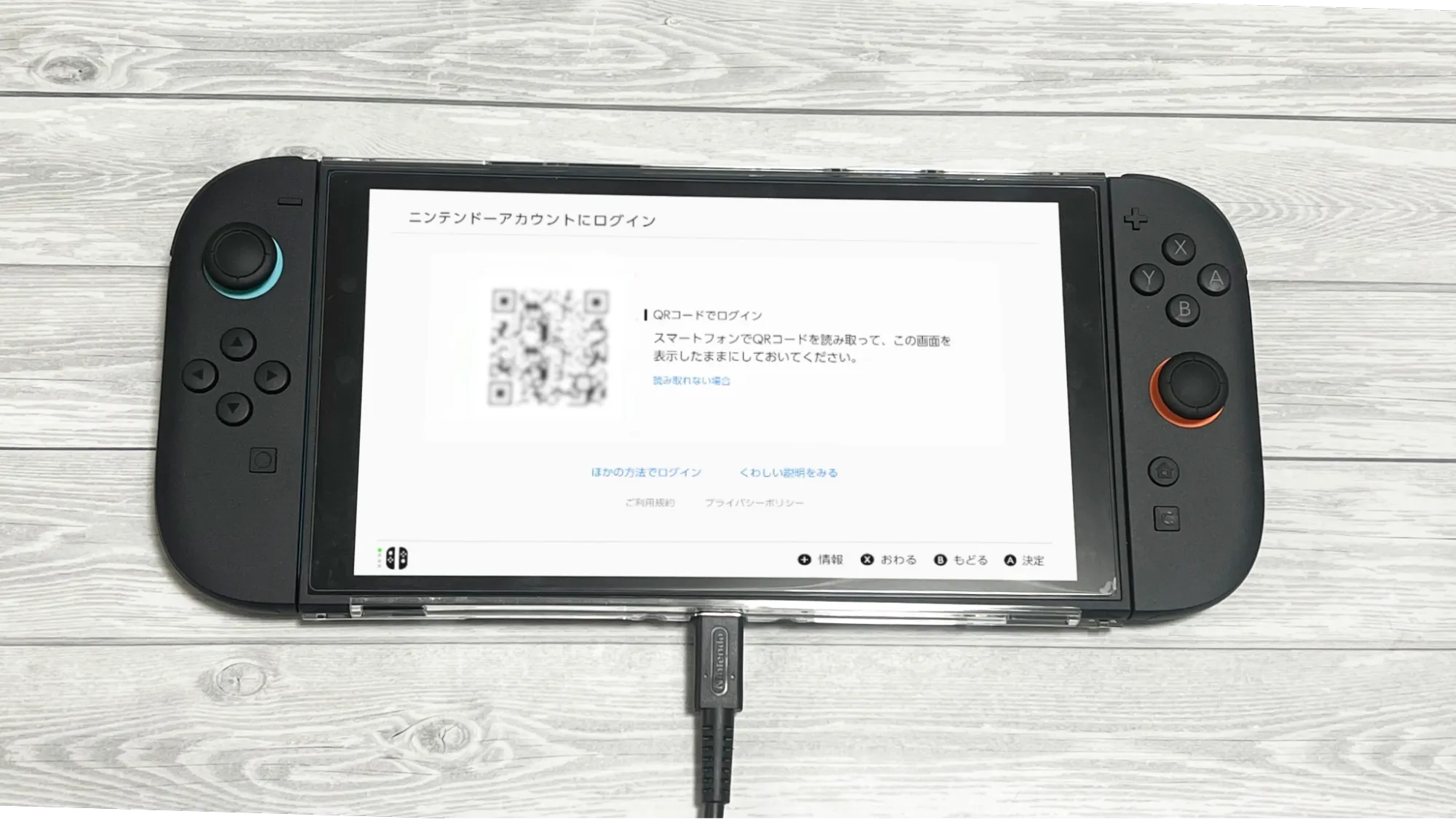
ログイン方法は2通りあります。まずは画面に表示されたQRコードを読み込む方法です。ニンテンドーアカウントにログインしているスマートフォンがあれば、QRコードを読み込むだけでログインができてスムーズです。
もう一つは、IDとパスワードを直接入力する方法です。この場合画面の「ほかの方法でログイン」を選択して、IDとパスワードを入力すると設定ができます。
ログインできると「ニンテンドーアカウントでログインしました」と画面に表示されます。
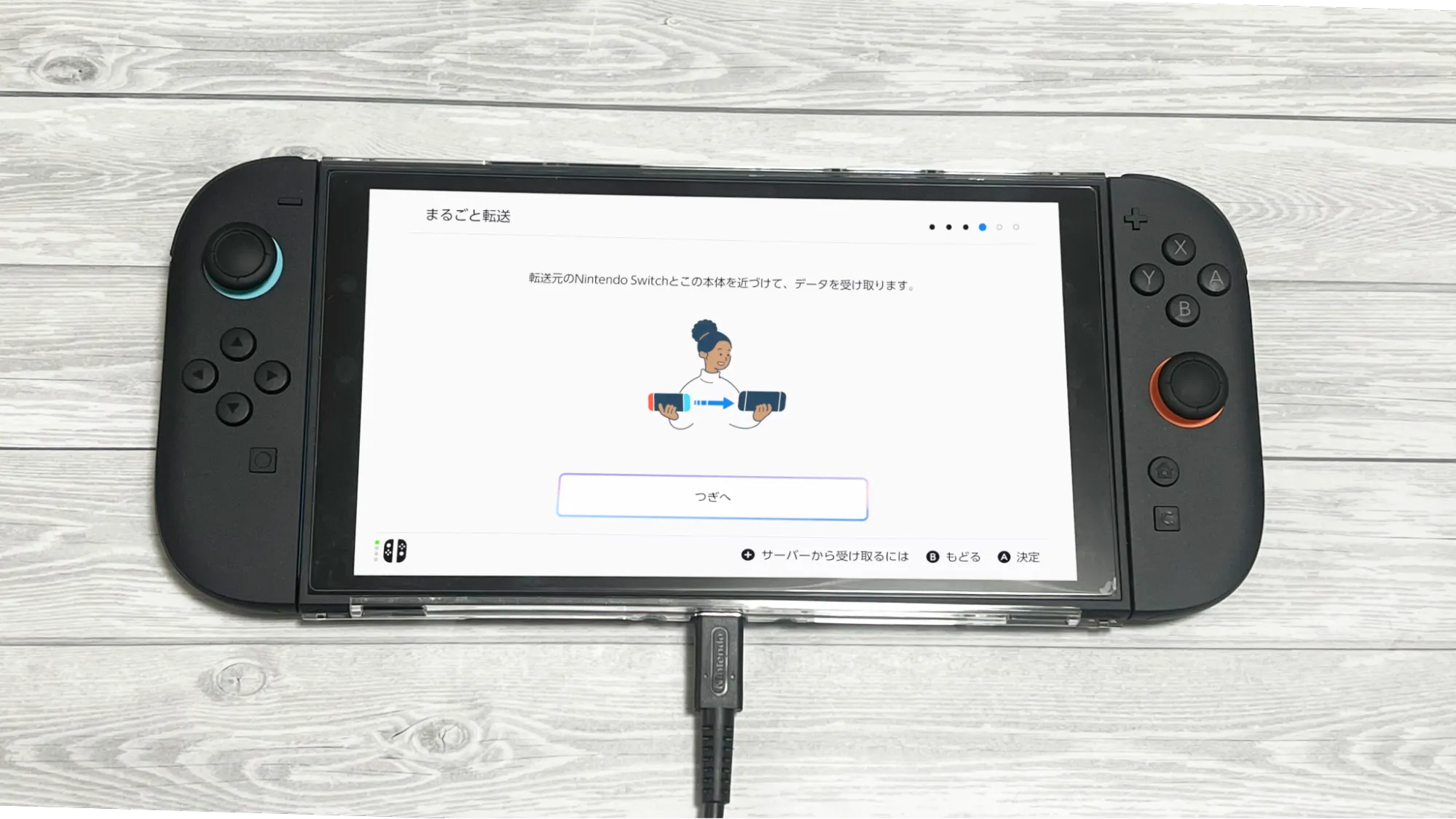
次に、転送元のSwitchを用意して「つぎへ」を押して、SwitchとSwitch2を近づけたら「近づけました」を選択します。
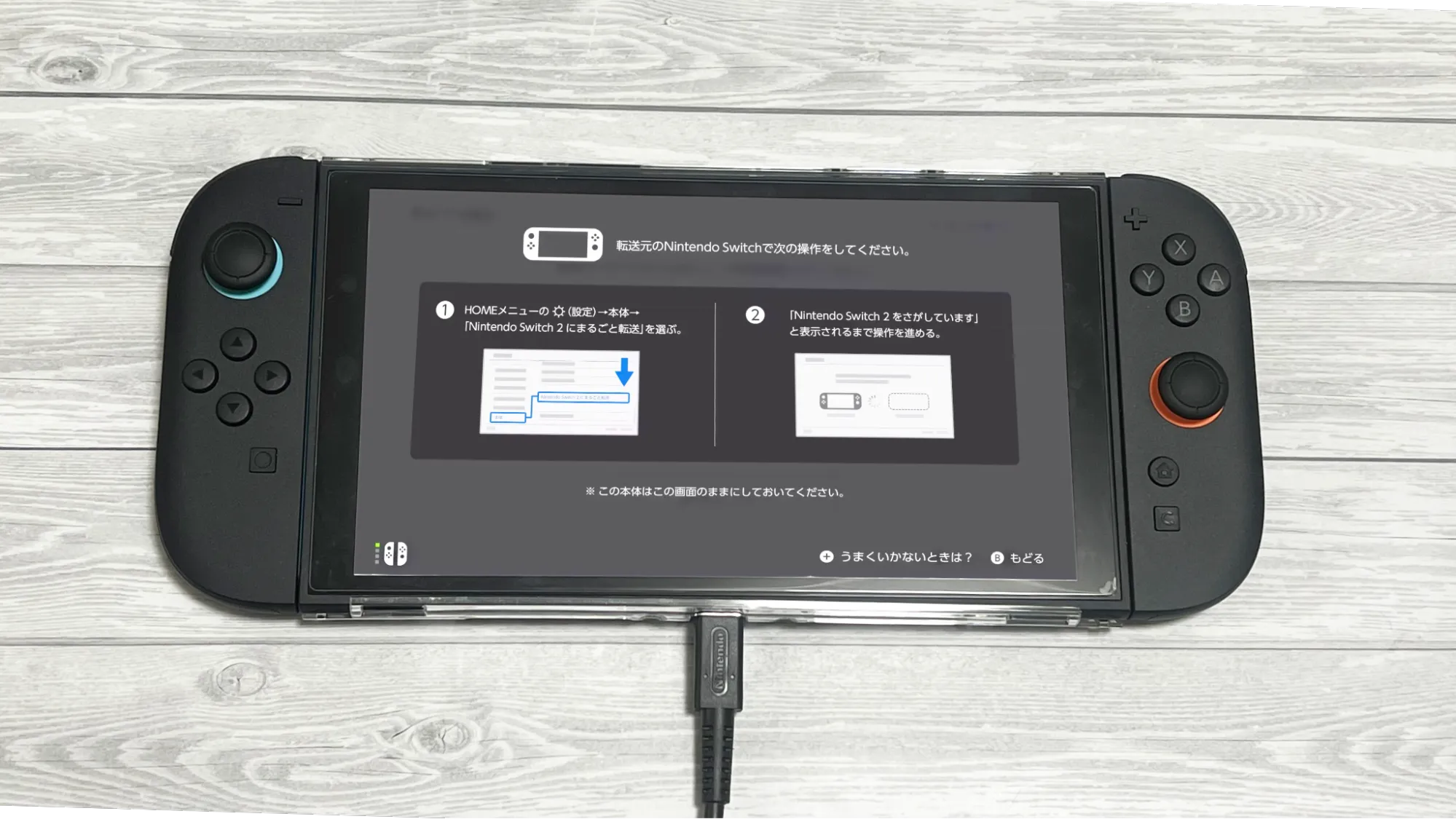
この案内が画面に表示されたら、Switch2での操作は一旦完了です。画面はそのままでSwitchの操作を行いましょう。
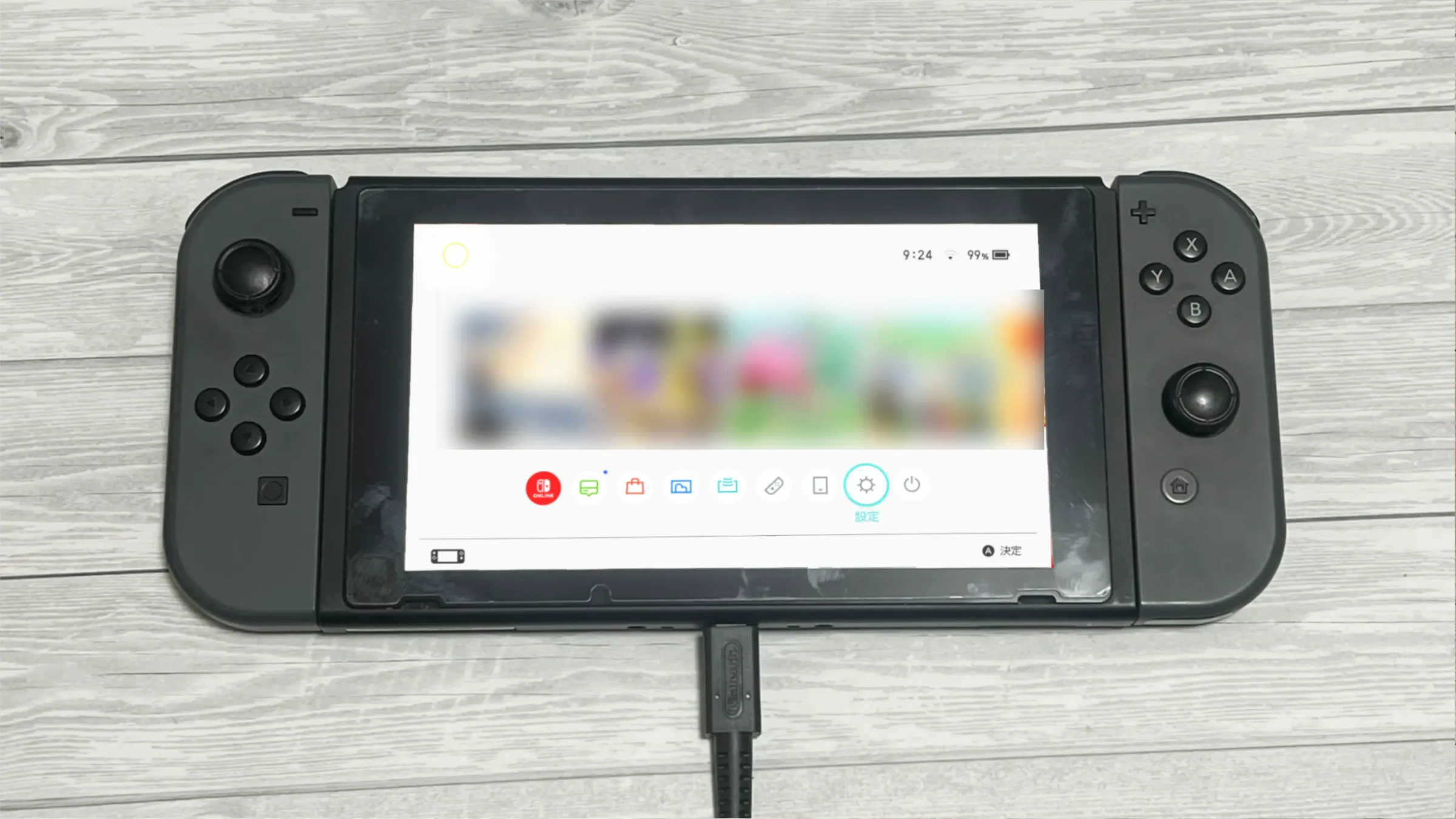
Switchの設定を選択します。
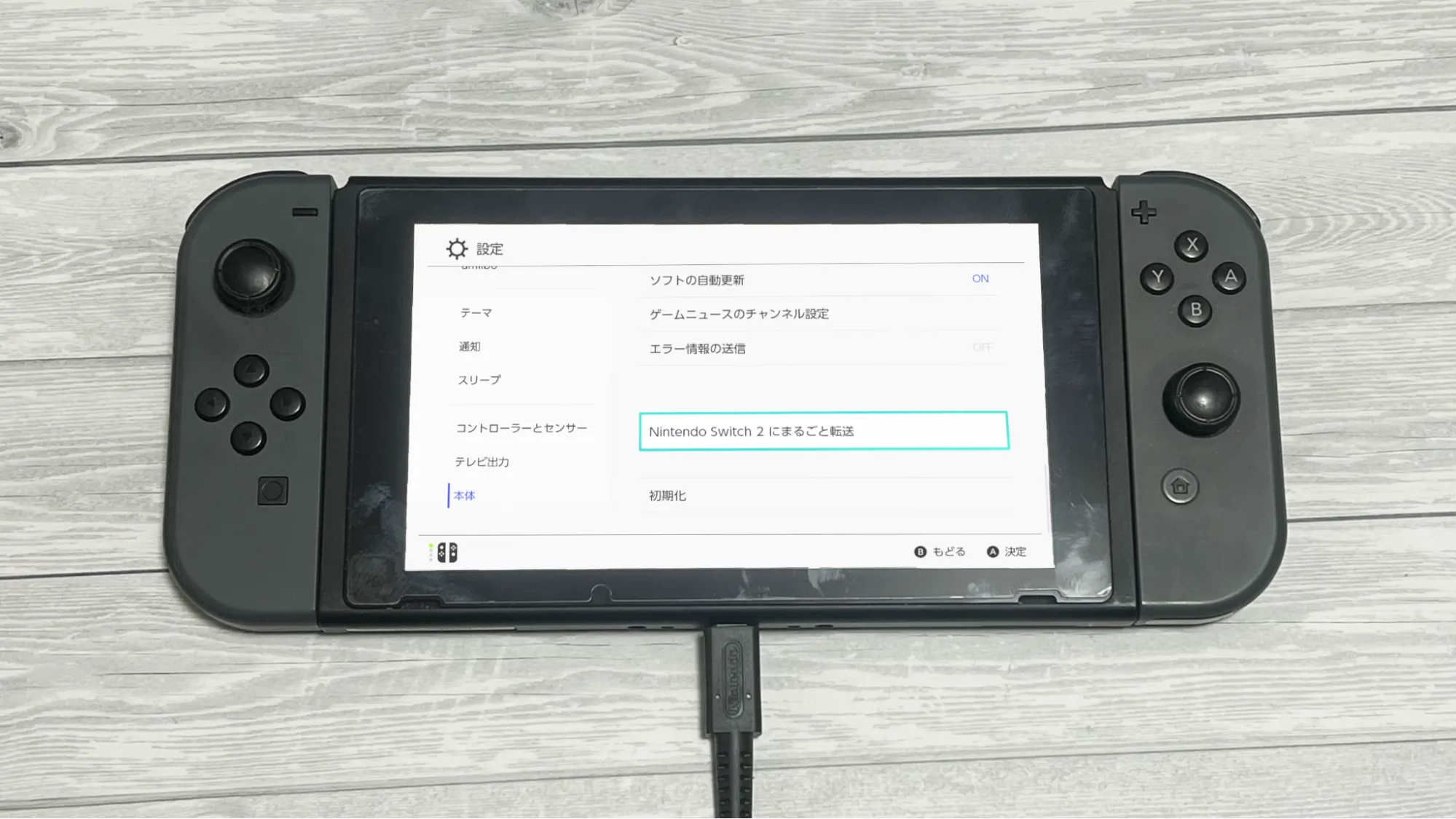
「本体」の項目から「Switch2にまるごと転送」を選択します。
このときに「みまもり設定」を行っている場合、「みまもり設定」の項目から「最新のみまもりを取得」を選択しましょう。この設定を行っていないとSwitch2に転送がうまく行かない場合があります。
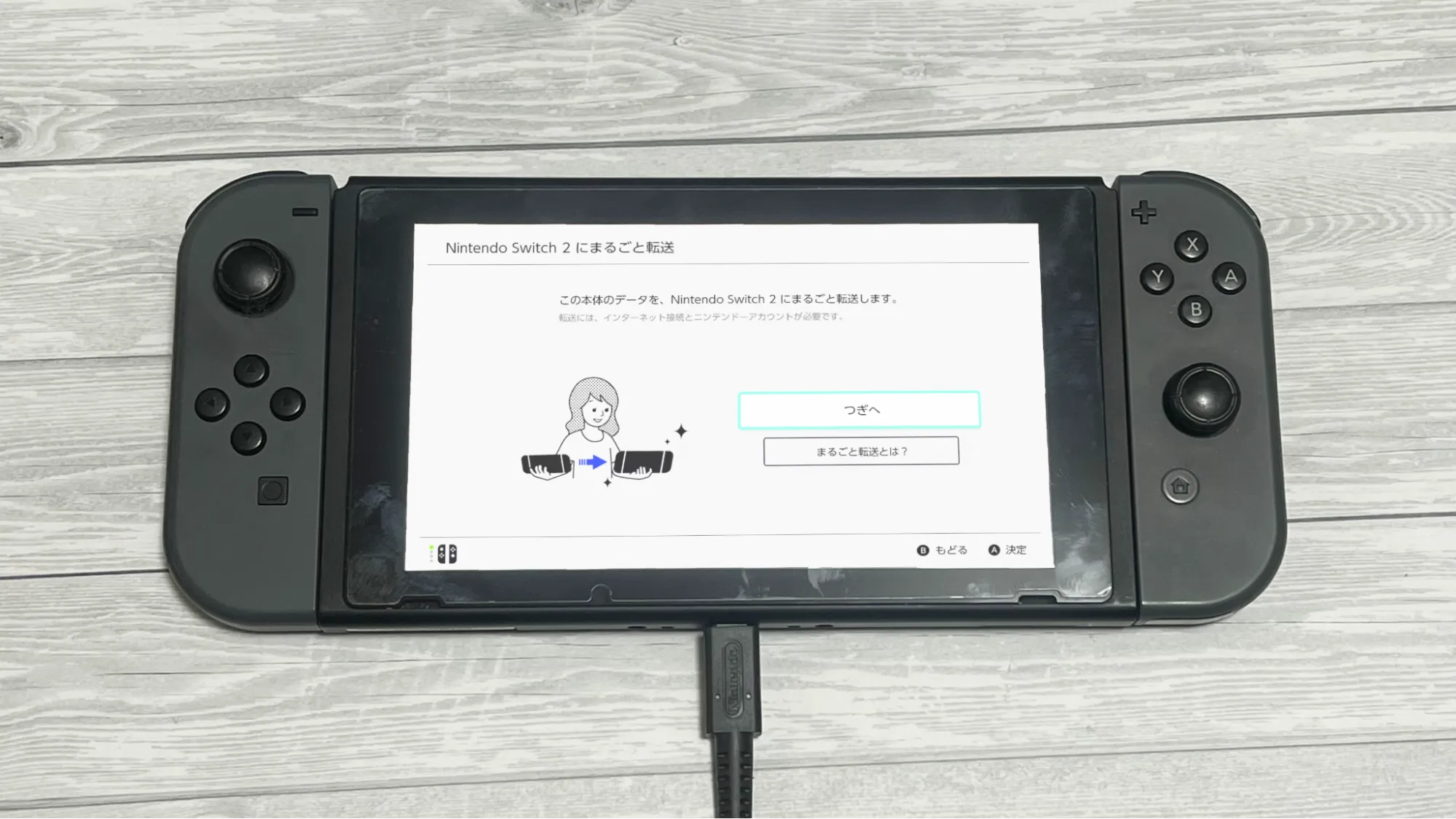
まるごと転送の説明案内が表示された「つぎへ」を選択します。画面の案内に従って、まるごと転送についての内容を確認します。
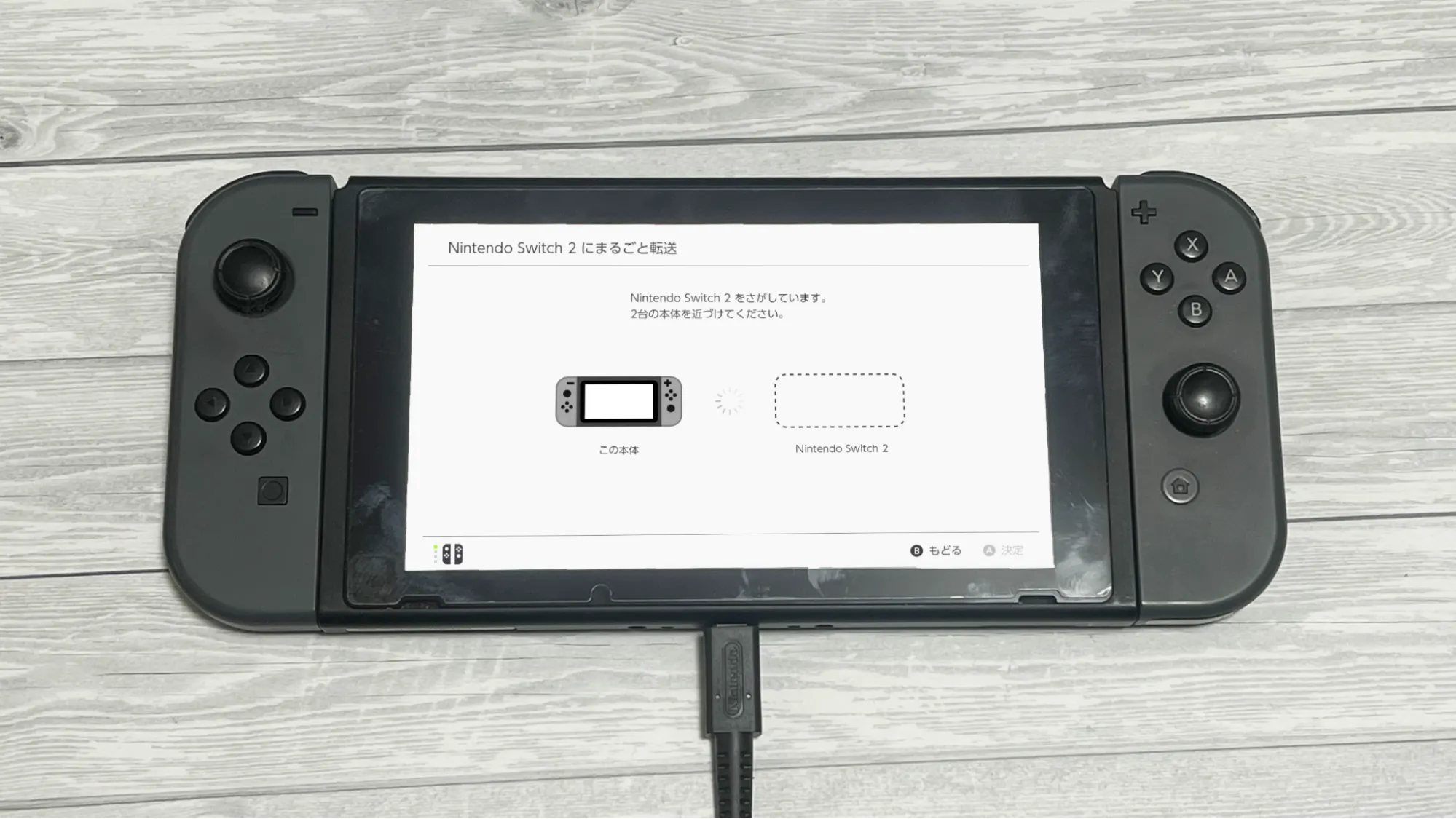
次に、Switch2を探す画面になったら、SwitchとSwitch2それぞれにACアダプターを接続し、2台を近づけて少し待ちます。
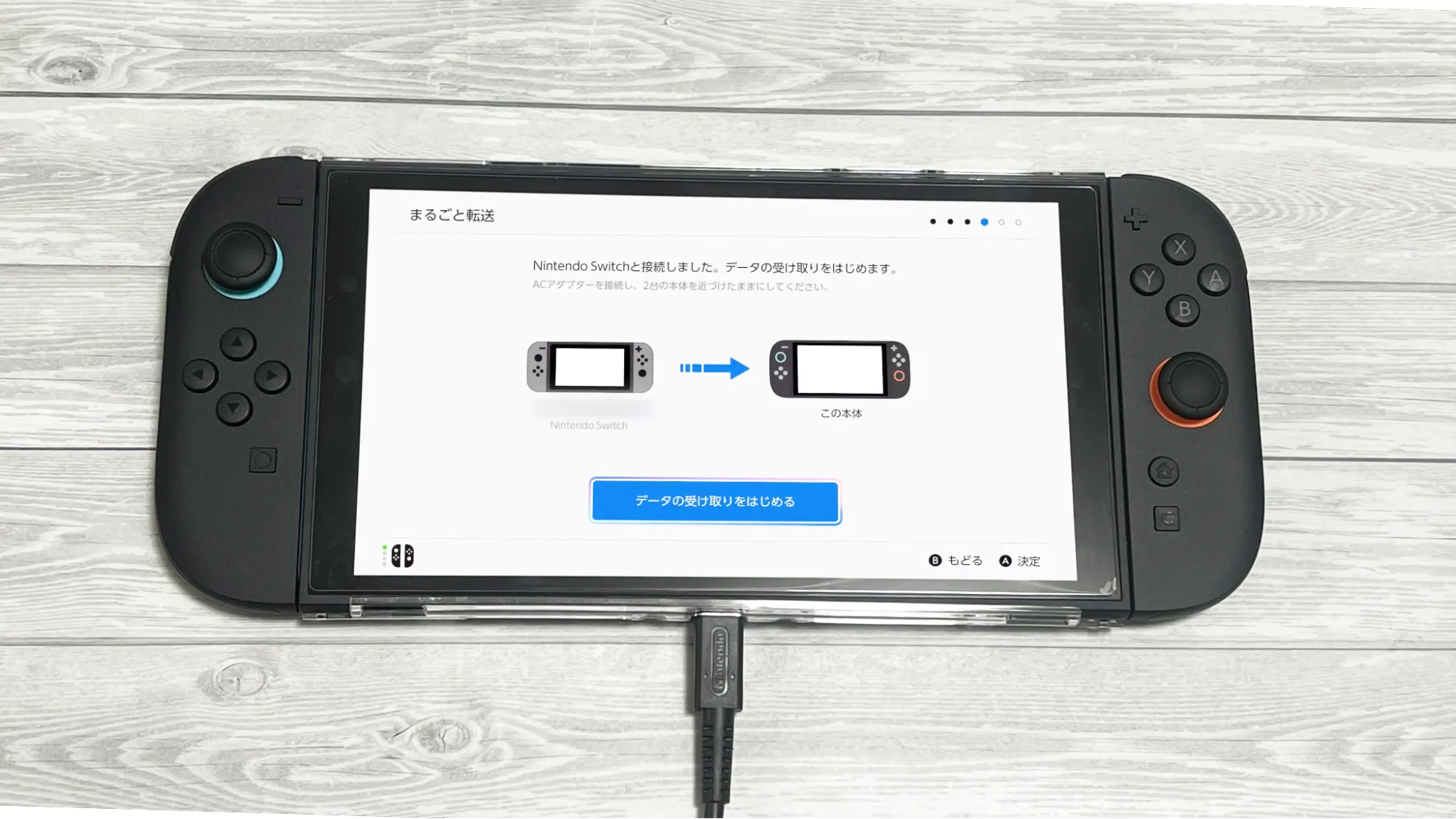
接続ができたら「データの受け取りをはじめる」を選択します。これで転送が開始されます。転送途中にSwitch2が再起動しますが、操作せずにそのまま待ちましょう。
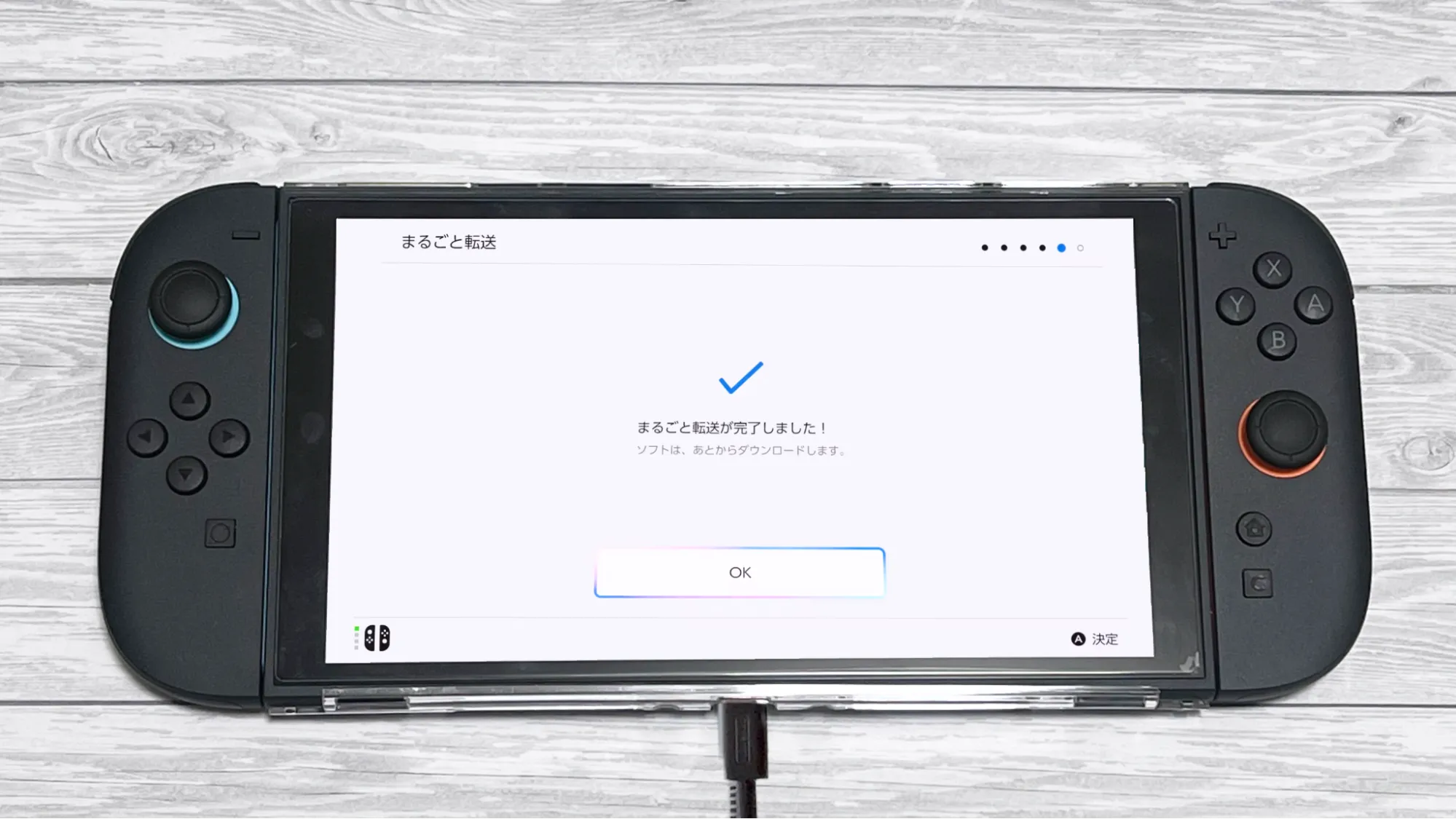
Switch2に「まるごと転送が完了しました!」と表示がされたら完了です。
まるごと転送を利用しないで初期設定する方法
Switch2ではまるごと転送を利用しない場合、プレイスタイルの説明後にユーザー登録の画面が表示されます。ニンテンドーアカウントの有無によって手順が異なります。
STEP1-1. ニンテンドーアカウントを持っている人
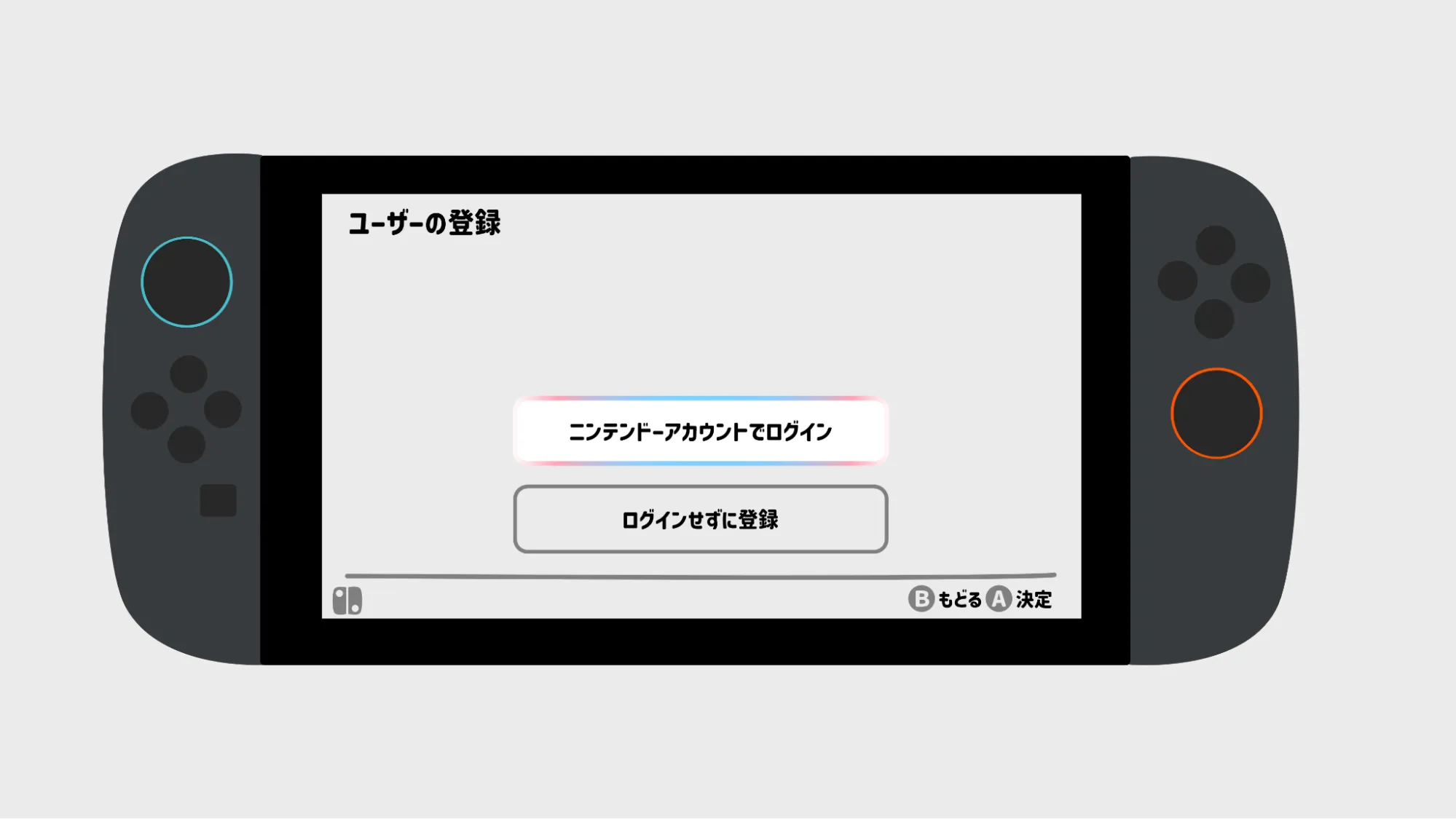
まずはニンテンドーアカウントにログインします。選択肢の「ニンテンドーアカウントでログイン」を選択します。
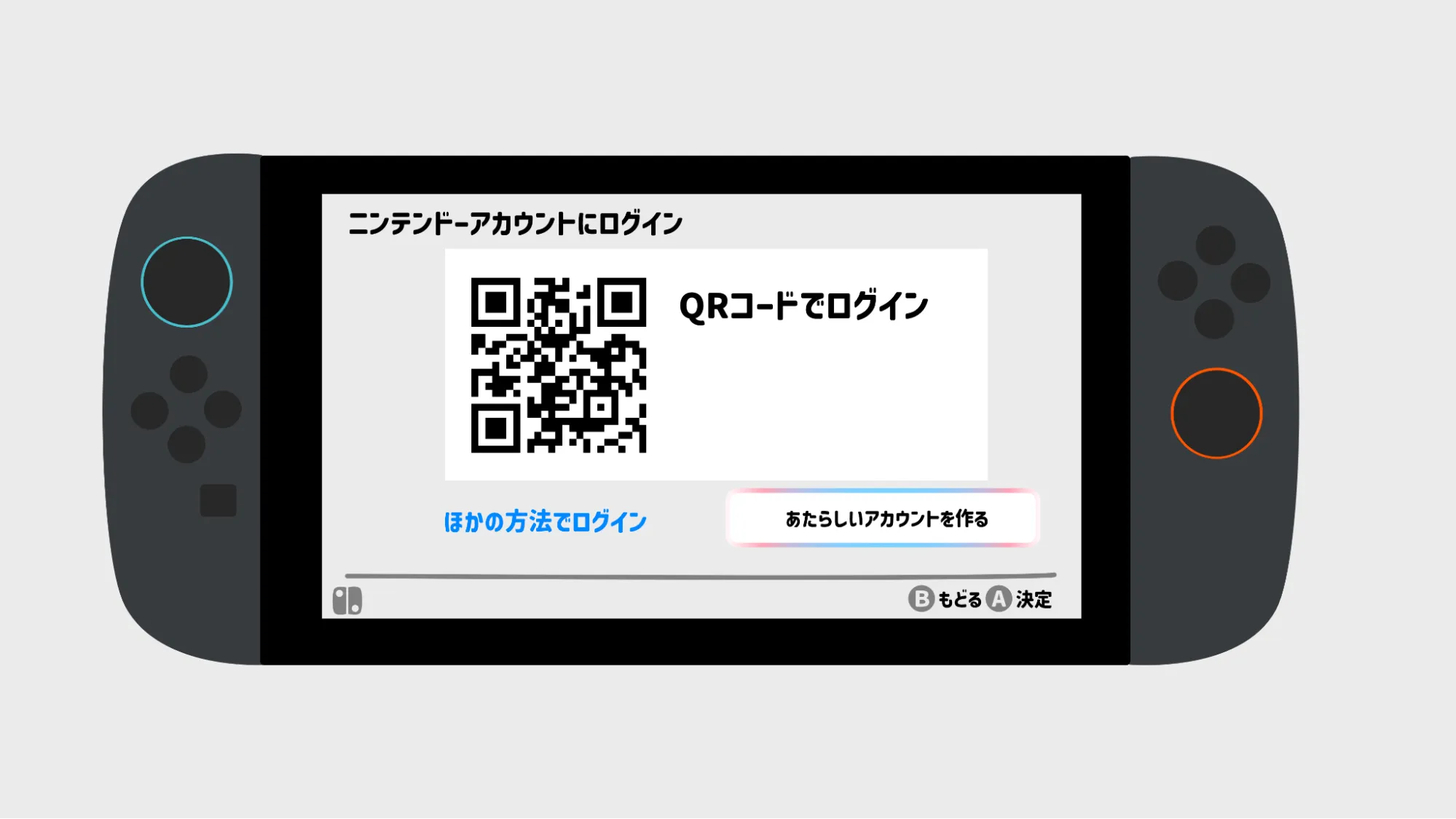
スマートフォンでQRコードを読み取り、アカウントにログインします。QRコードが読み取れない場合は「ほかの方法でログイン」を選択してIDとパスワードを入力してログインしてください。
ログイン後にユーザー作成の画面が表示されるので、指示に従って操作すると遊べるようになります。
STEP1-2. ニンテンドーアカウントを持っていない人
ニンテンドーアカウントがない人は、アカウント作成から始めます。
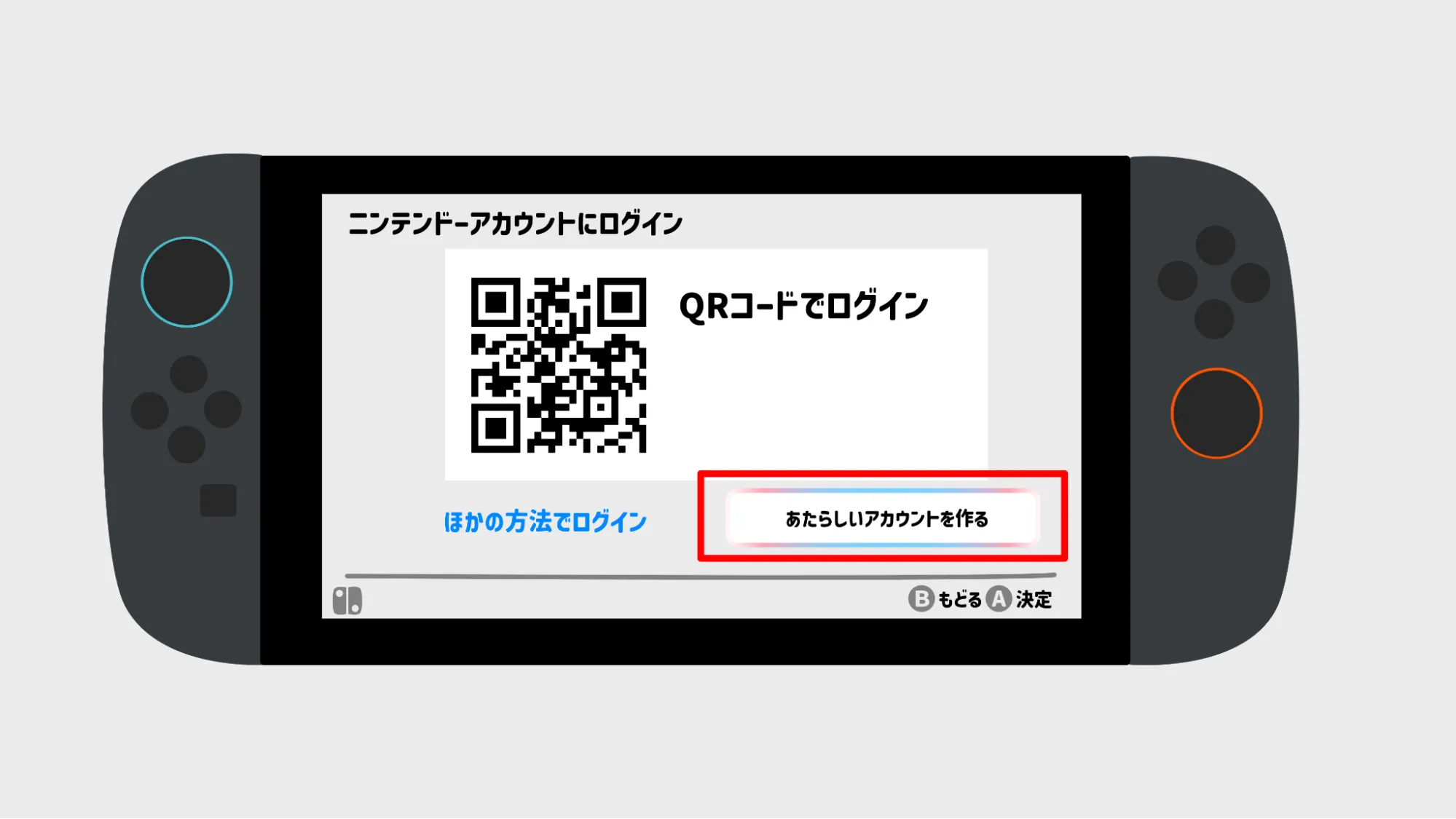
Switch2の操作でログイン画面が表示されたらQRコードを読み込まずに「あたらしいアカウントを作る」を選択します。
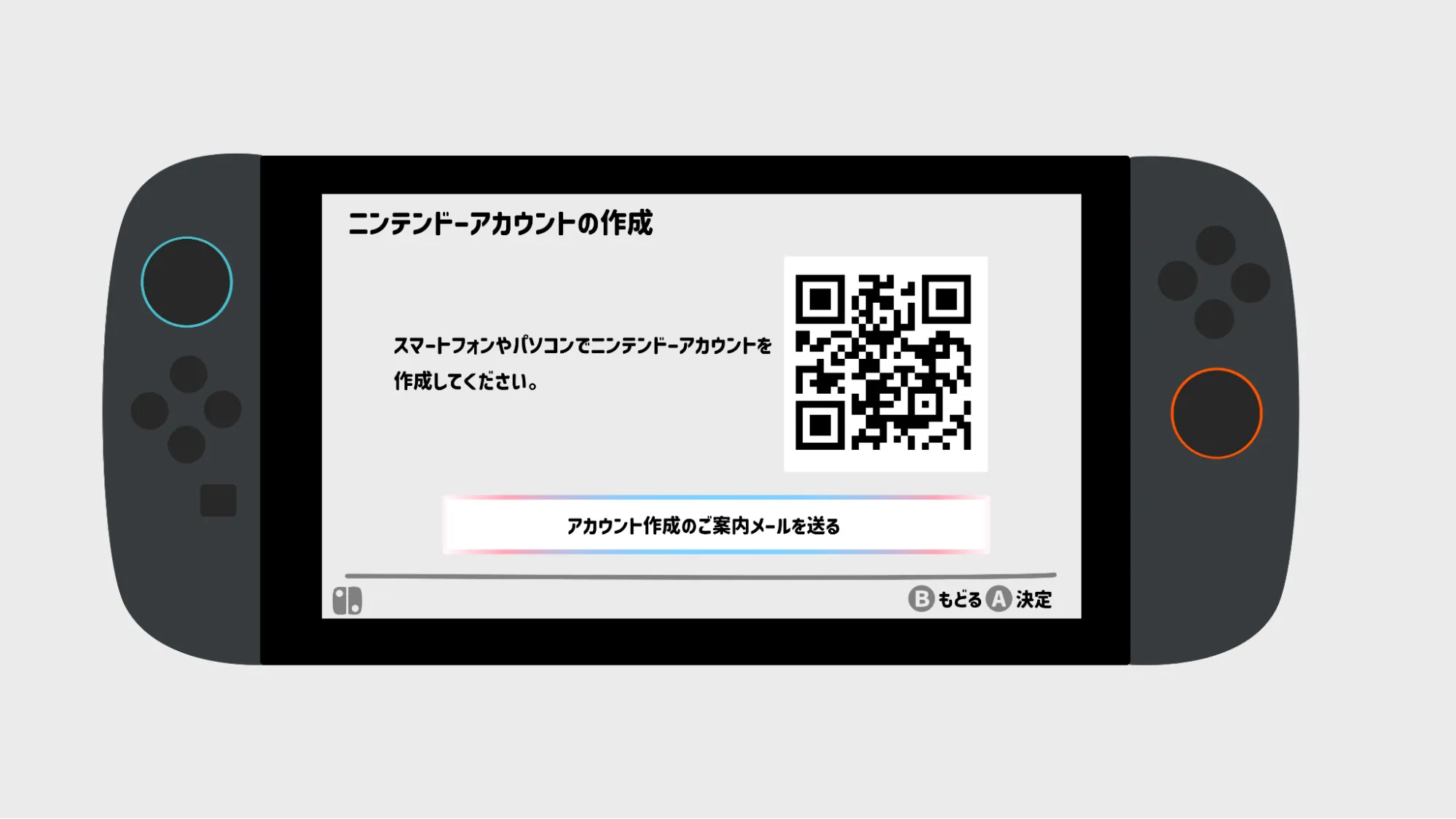
次に表示されたQRコードをスマートフォンで読み込みます。読み込めない方は以下からアクセスができます。
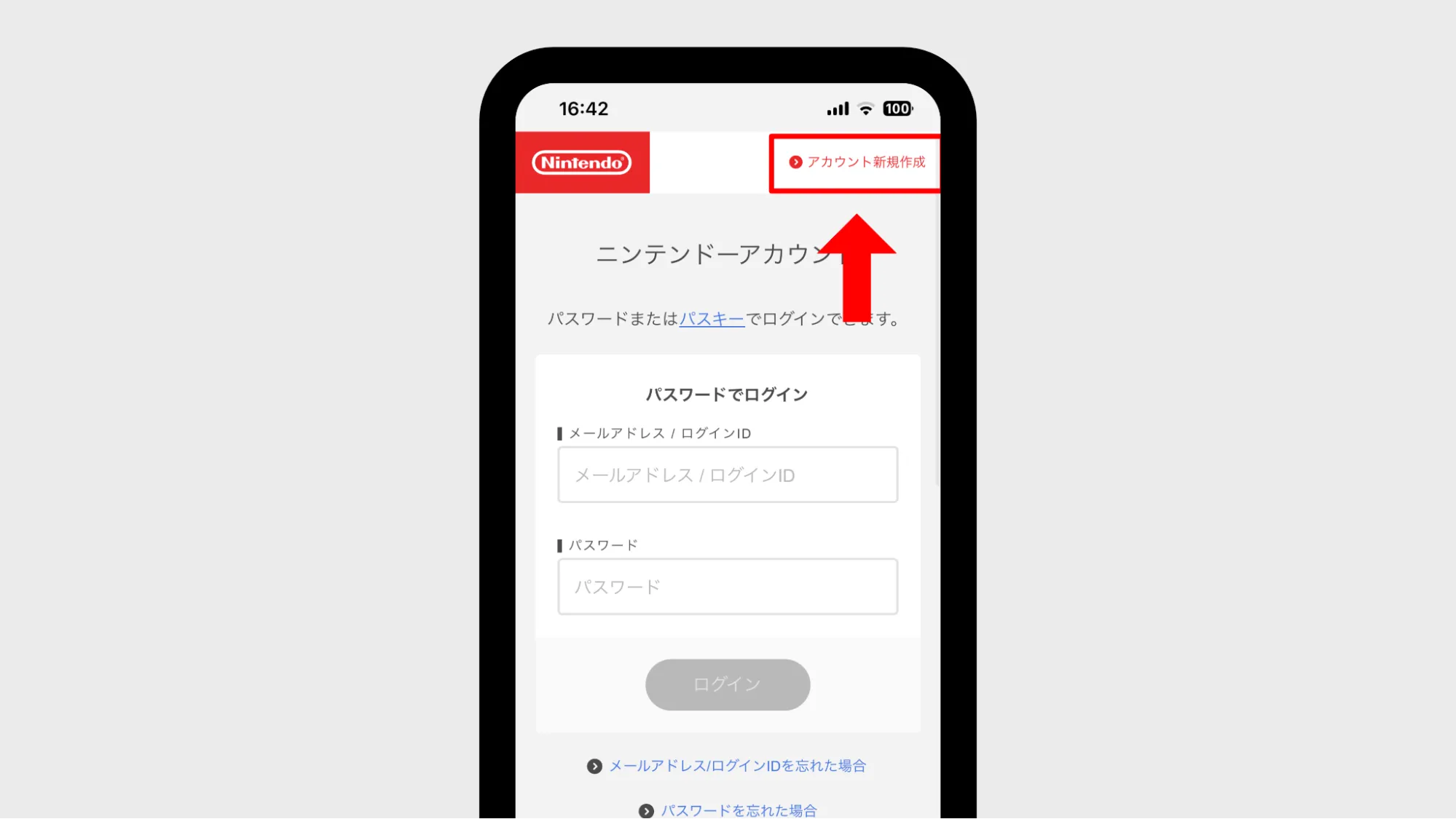
ニンテンドーアカウントのサイトにアクセスしたら、ログインのページが表示されます。右上部の「アカウント作成」をタップします。
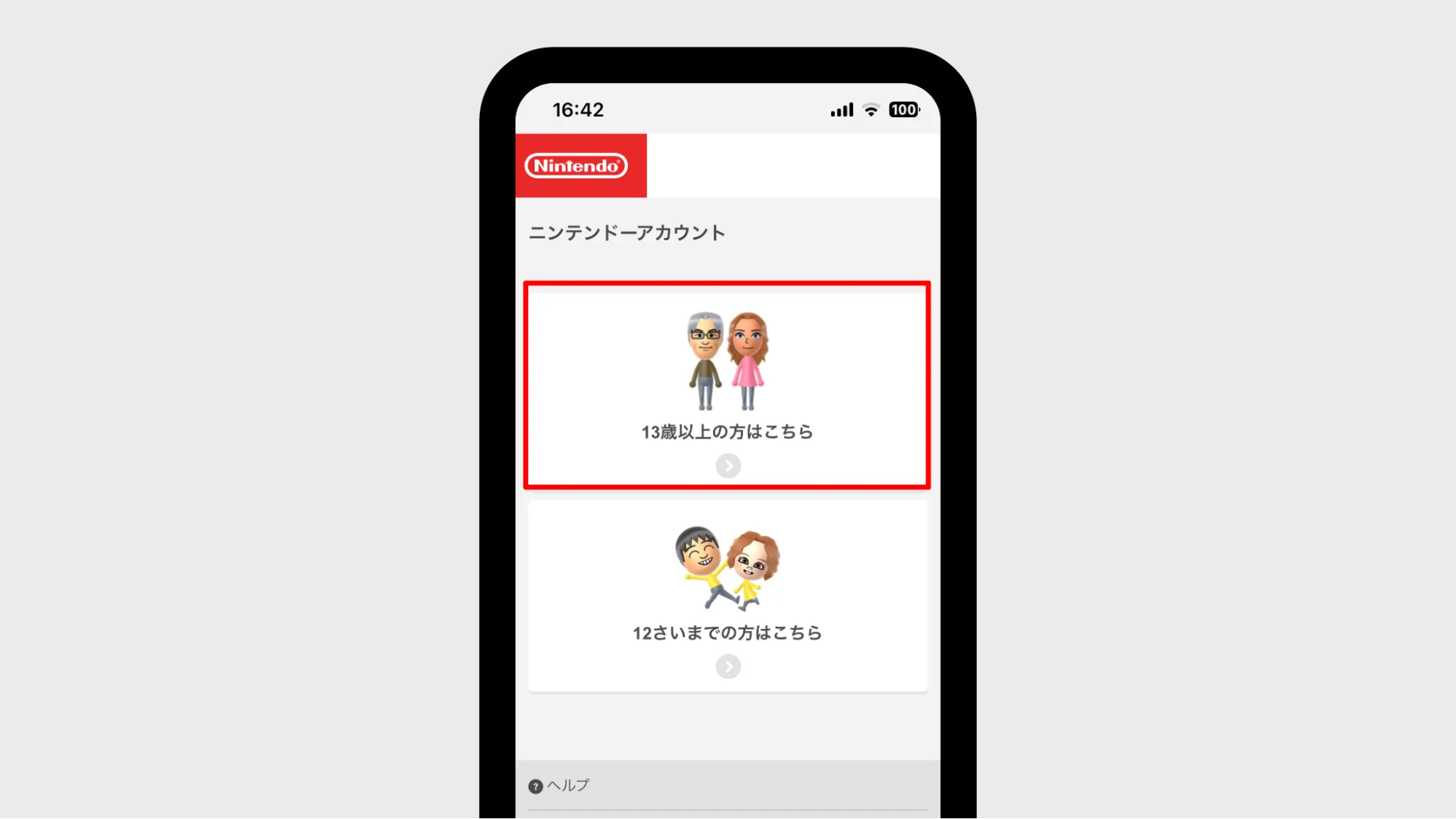
次にユーザーの年齢を選択します。今回は13歳以上を選択します。
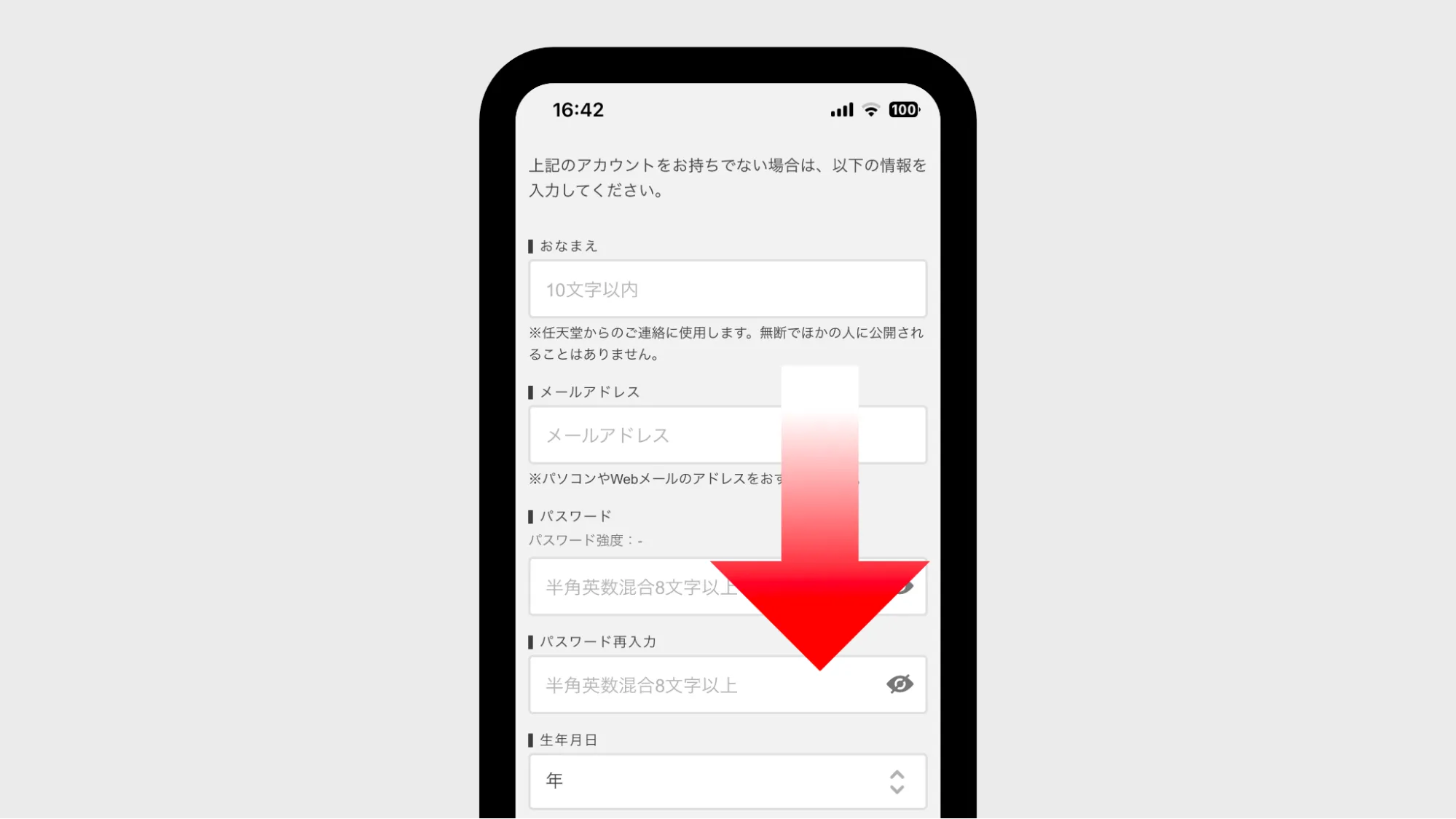
名前やメールアドレスなどの情報を入力します。このときの名前はニックネームなどでも登録可能です。メールアドレスには認証コードが届くので、すぐにチェックできるものがおすすめ。また、パスワードも忘れないようにメモしておきましょう。
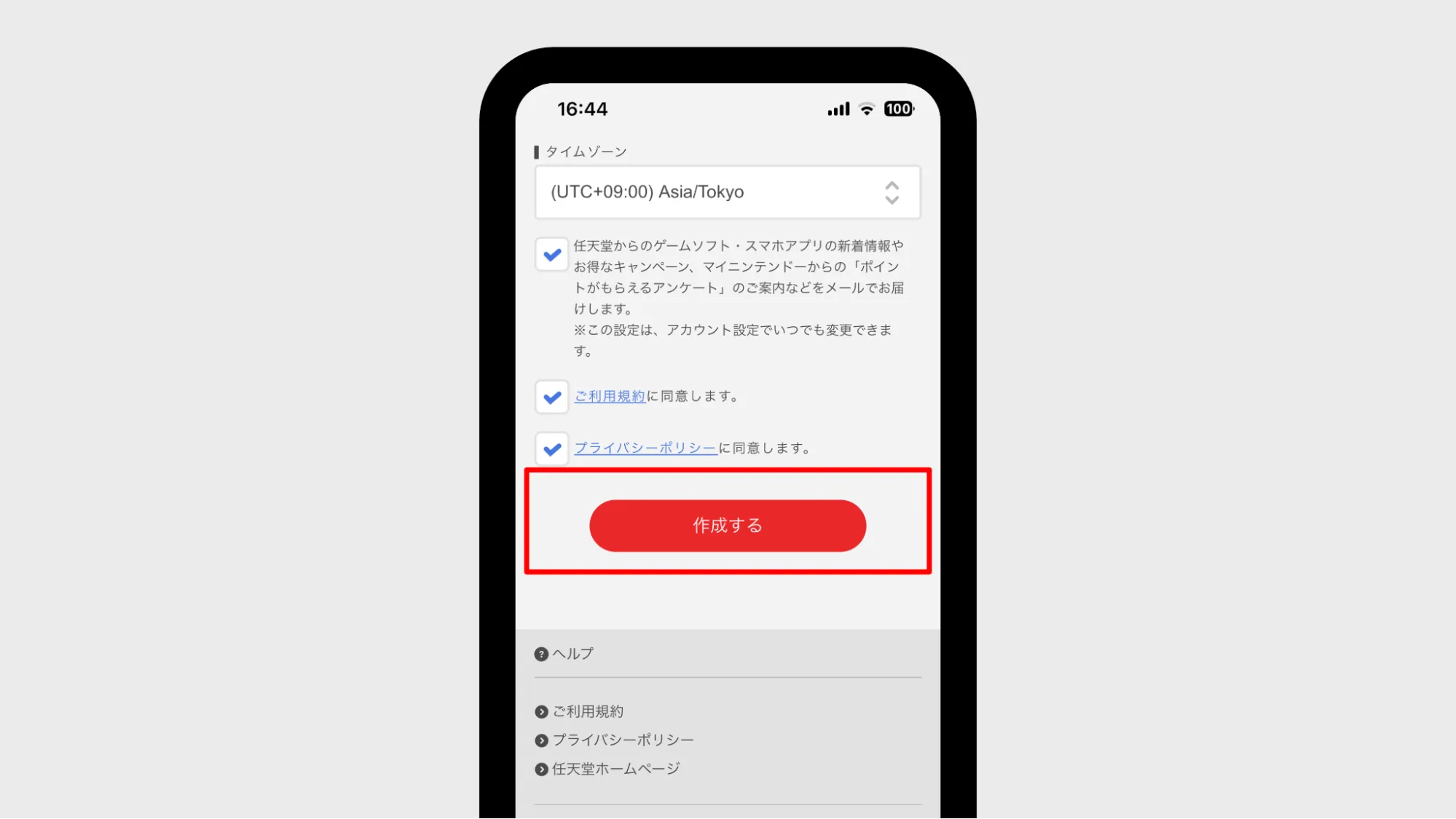
利用規約とプライバシーポリシーをよく読んでから同意するためのチェックを入れて「作成する」をタップします。
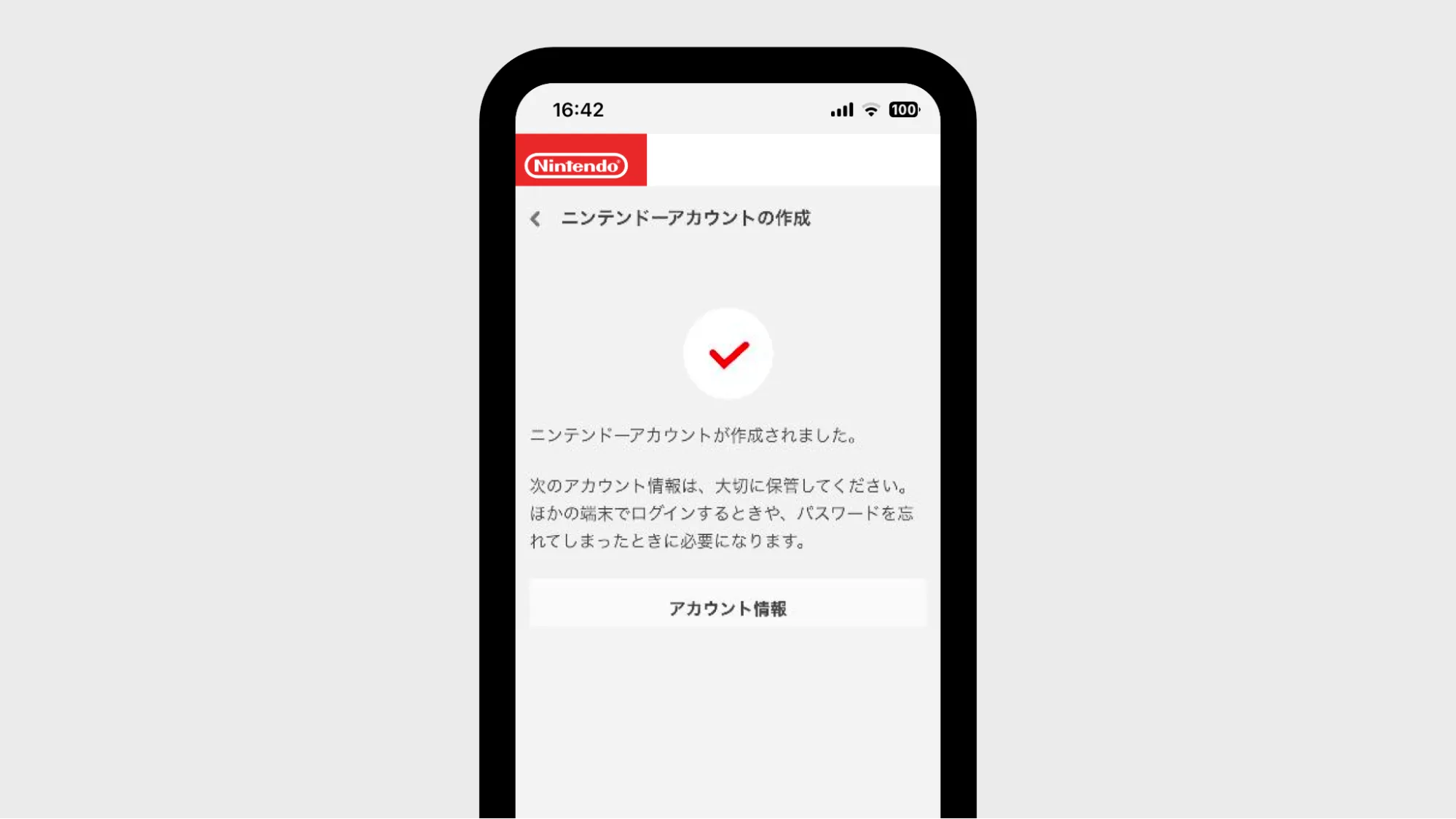
4ケタの認証コードが登録したメールアドレスに届くので、書かれた数字を入力して「送信する」をタップします。そうすると「ニンテンドーアカウントが作成されました」と画面に表示されるので、アカウント作成は完了です。
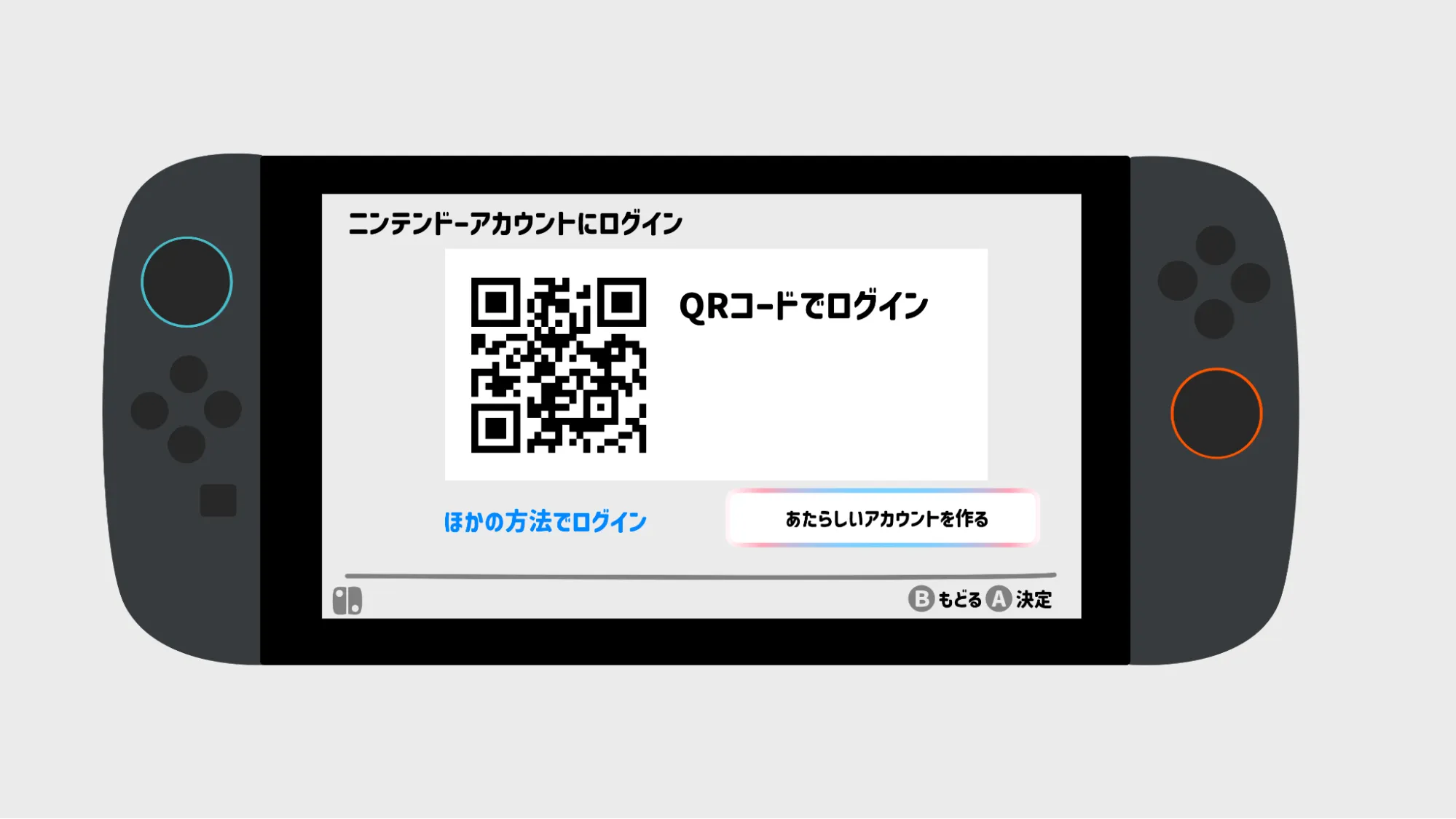
Switch2の操作に戻り、画面をひとつ前のものに戻してログイン画面を表示させます。スマートフォンでQRコードを読み込んでログインしましょう。
QRコードが読み込めない場合は「ほかの方法でログイン」を選択し、メールアドレスとパスワードを入力するとログインができます。
ログイン後はユーザー作成の案内が表示されるので、指示に従って操作すると遊べるようになります。
Switch2をテレビに繋げる方法
初期設定時にテレビを繋げる設定をスキップしても後からテレビに繋ぐことができます。

ドックを用意して、裏側にあるカバーを取ります。

裏側には、それぞれコードをさせる場所が書かれています。一番上がACアダプターに接続する充電ケーブルです。真ん中がテレビと接続するHDMIケーブル。そして、一番下にインターネットに有線接続するときに利用するLANケーブルが挿せます。

それぞれのケーブルをテレビや電源と繋いだら、ドックのカバーを閉めます。最後に本体をセットするだけでテレビと接続が可能となります。接続ができるとドックの左下が画像のように緑色に点灯します。
Switch2おすすめの設定
ここからは、Switch2を快適に使うためのおすすめの設定を紹介します。
バッテリー残量表示
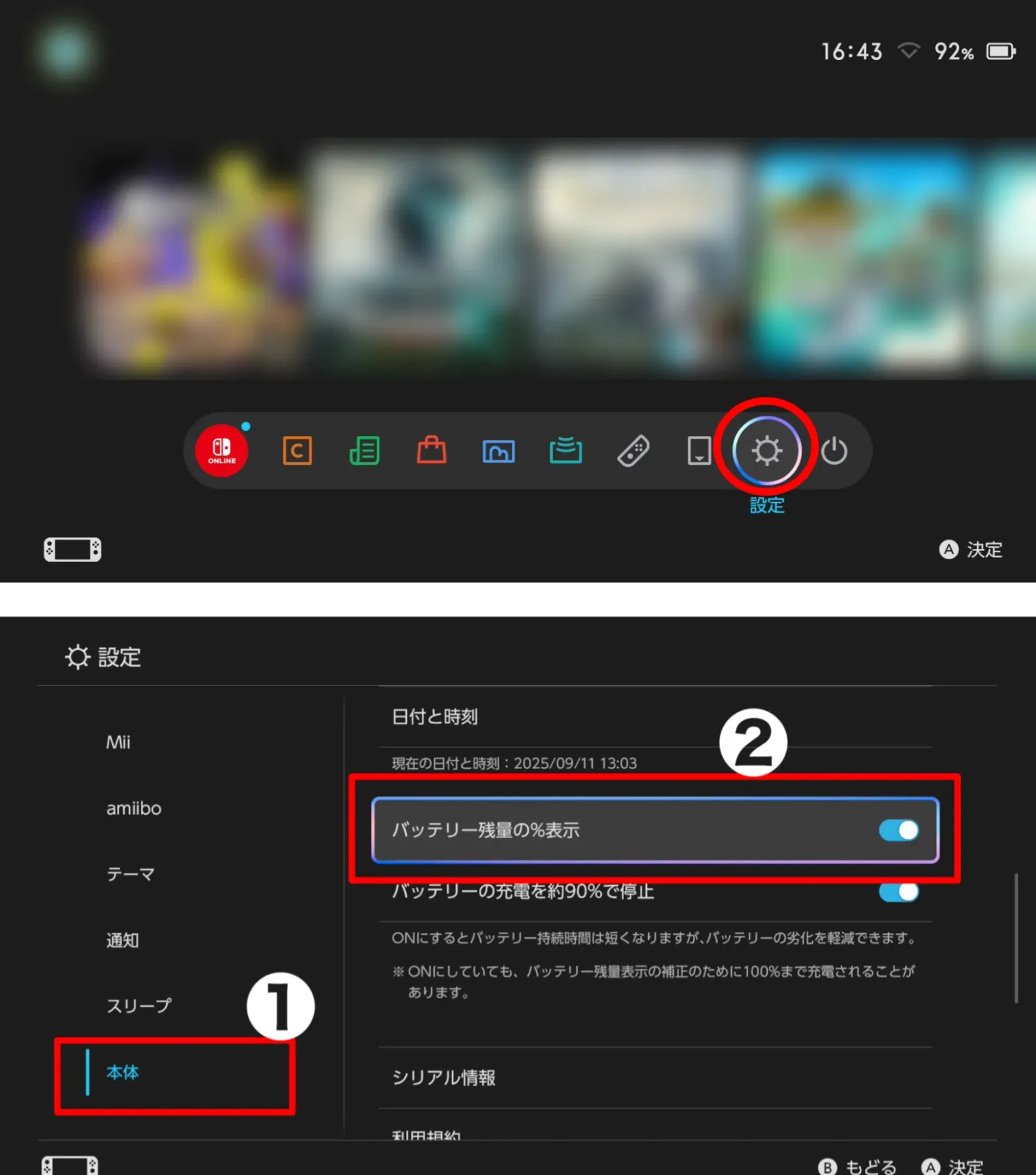
1. 設定を開く
2. 本体の項目を選択
3. 本体のバッテリー残量(%)をONにする
Switch2のバッテリー残量の数値を表示させておけば、充電するタイミングなどがわかりやすくなります。とても簡単にできるので、設定しておきましょう。
充電の90%で停止
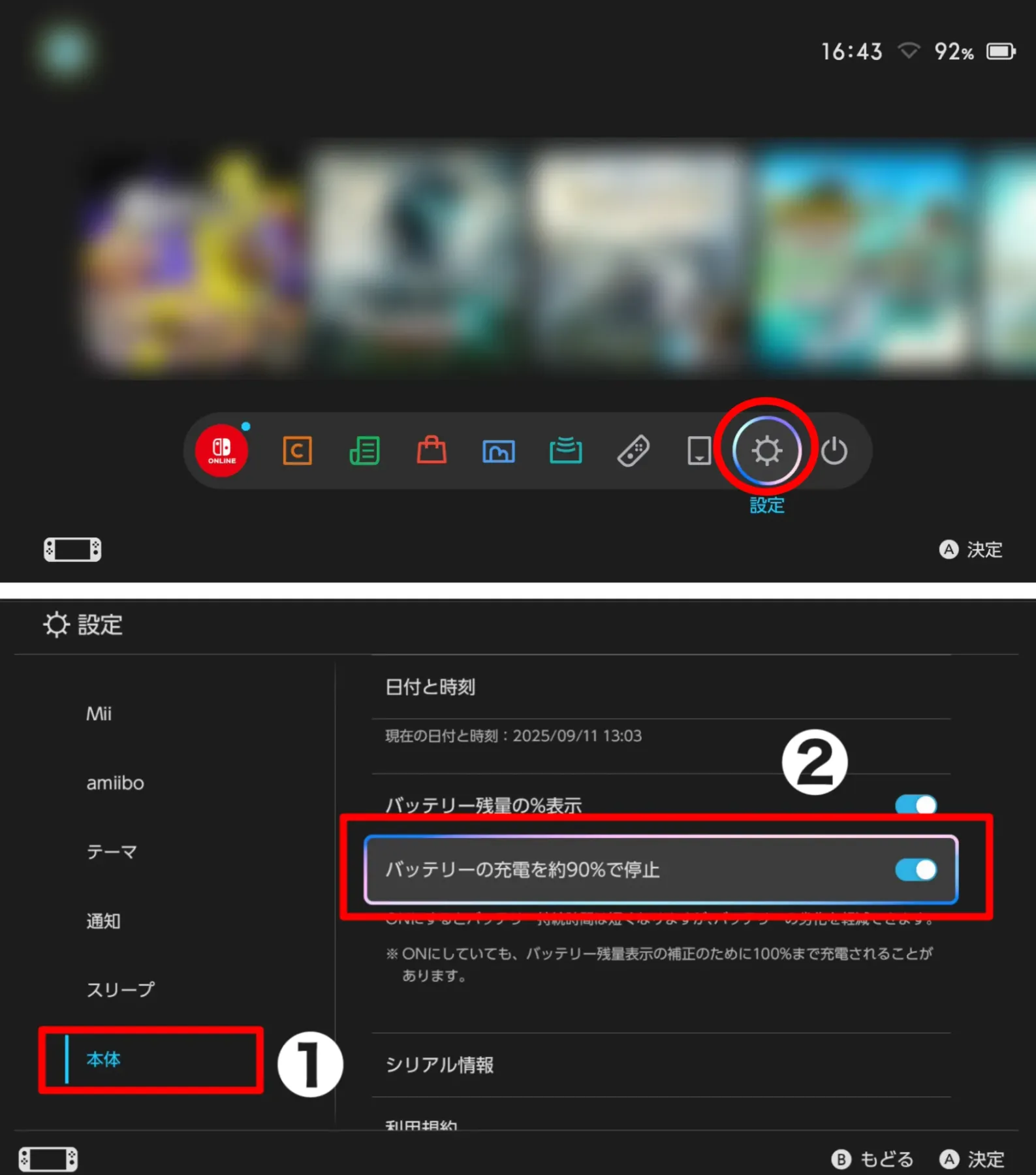
1. 設定を開く
2. 本体の項目を選択
3. 「バッテリーの充電を約90%で停止」をONにする
Switch2のバッテリーの寿命を伸ばすために、公式では充電を約90%までに留めておくことが推奨されています。Switch2で長く遊ぶためにも、設定をしておきましょう。
ボタンの割り当て
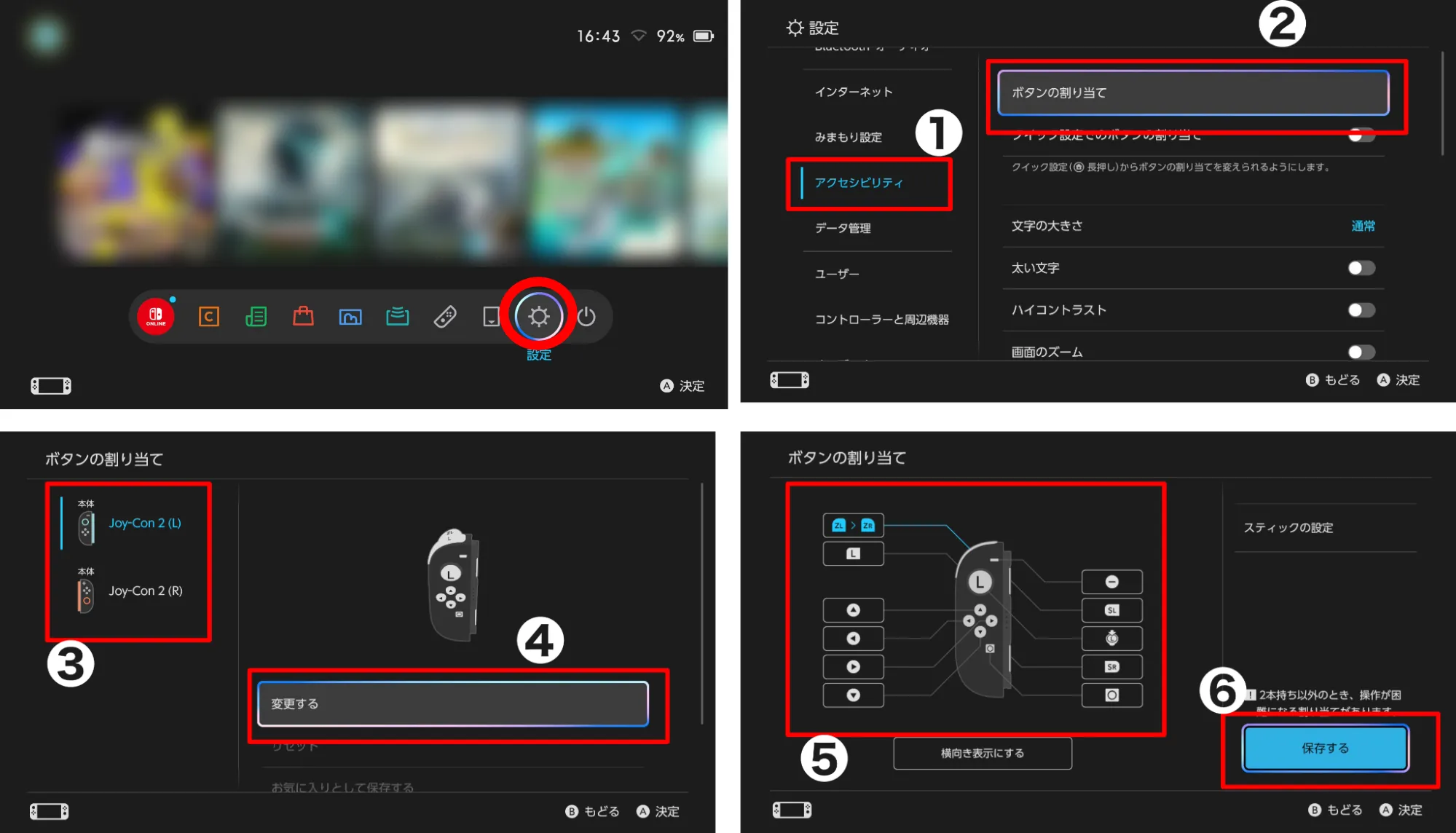
1. 設定を開く
2. アクセシビリティを選択
3. 「ボタンの割り当て」を選択
4. 変更するコントローラーを選び「変更する」を選択
5. 割り当てを変更するボタンを選択し、変更先を選ぶ
6. 変更が終わったら「保存する」を選択
7. 「ボタンの割り当てを変更しました。」の表示がでたら設定完了
Switch2では、Joy-Con2やNintendo Switch2 Proコントローラーでボタンの割り当てを変更できます。また、Switch2から搭載されたGL/GRボタンは以下の方法からも設定を変更できます。
1. ソフトを起動
2. HOMEボタンを長押し
3. クイック設定が表示されたら、変更したいボタンを選択
4. 割り当てたいボタンを選択
ユーザー選択のスキップ
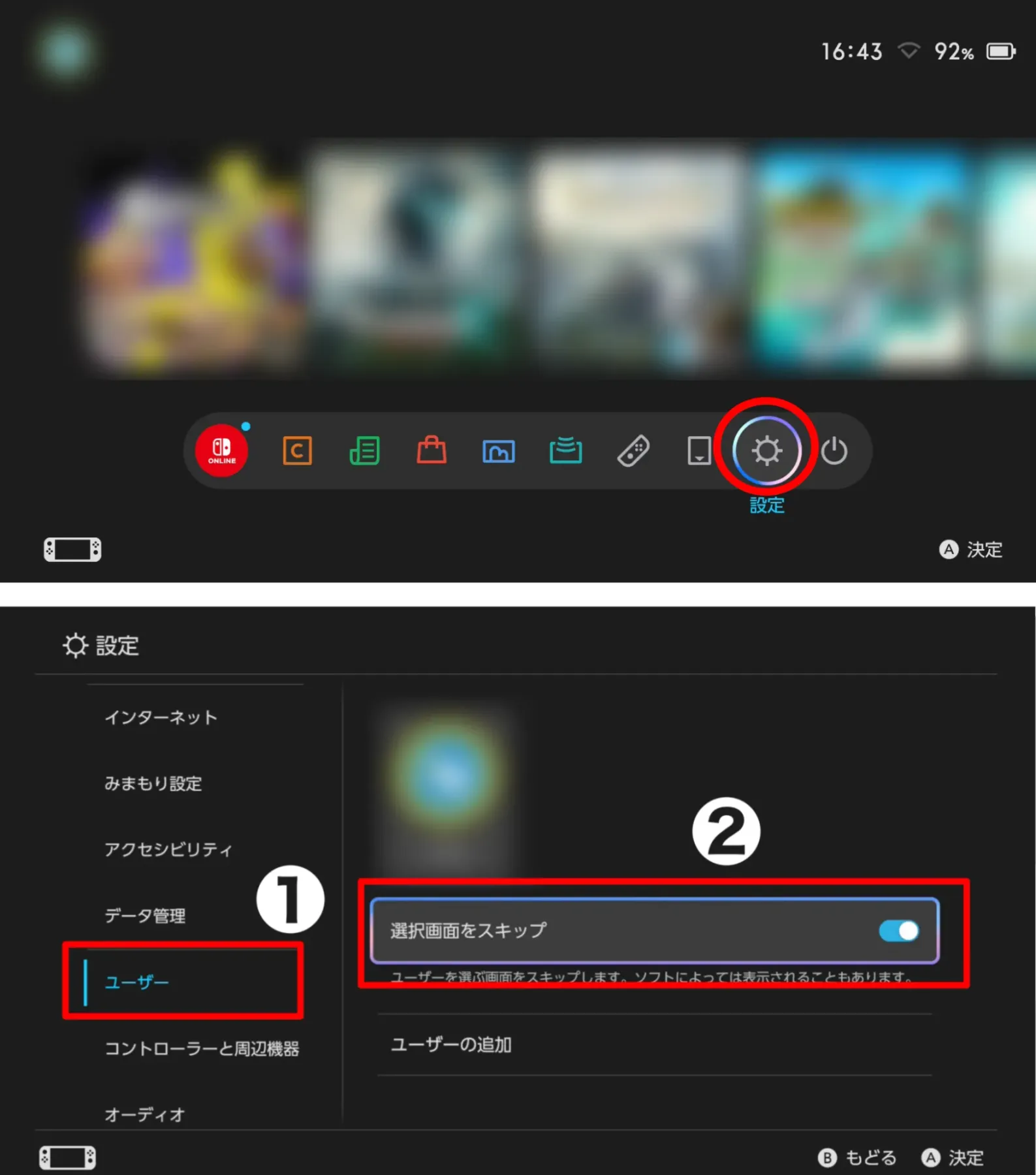
1. 設定を開く
2. ユーザーを選択
3. 「選択画面をスキップ」をONにする
Switch2を家族などと共有しない場合、ユーザー選択の画面をスキップできます。もし、2人以上のユーザーが登録されている場合には、こちらの設定は表示されません。
HDRの出力設定
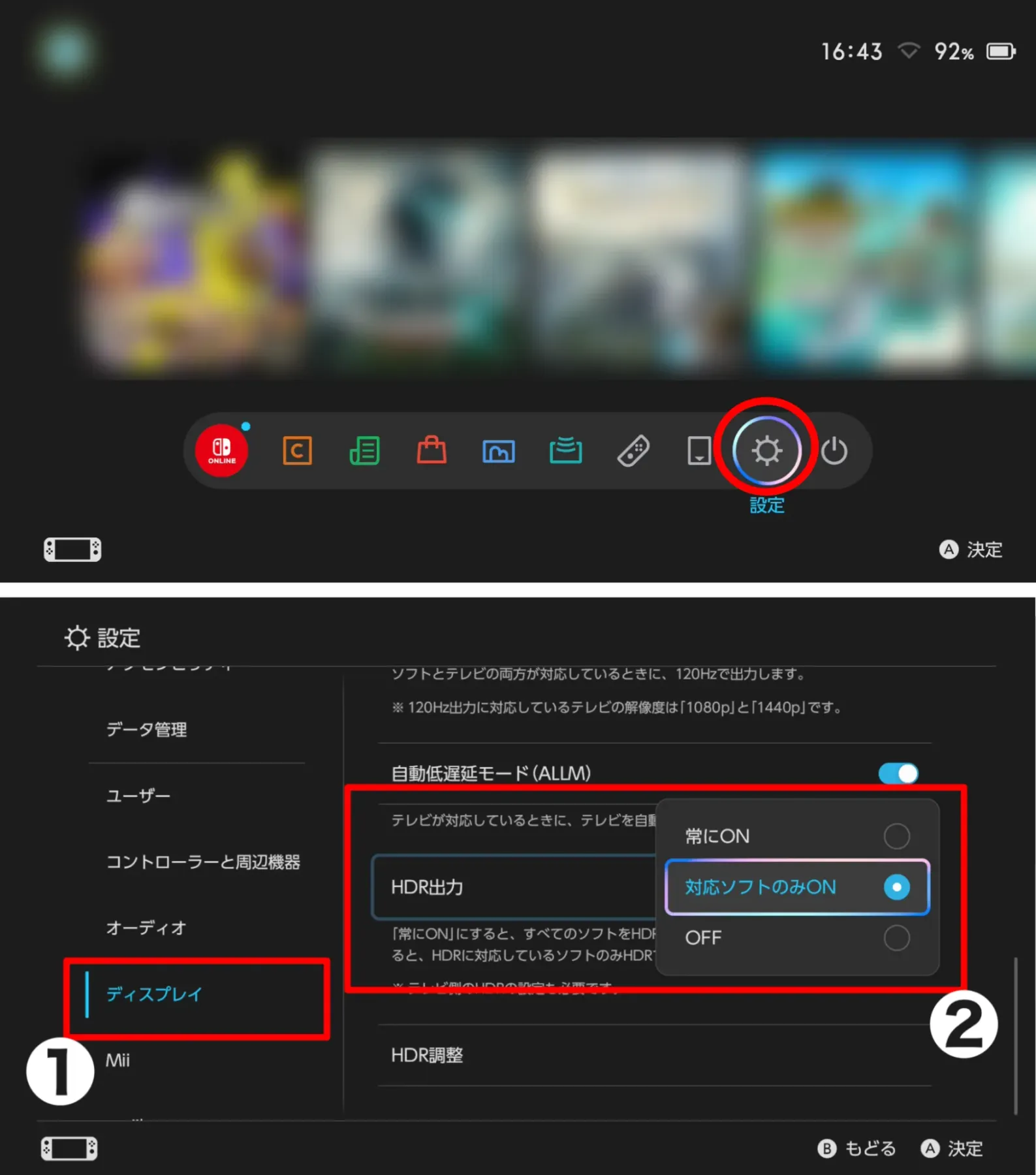
1. 設定を開く
2. ディスプレイの項目を選択
3. HDR出力を選択してONにする
HDR出力とは、画面の明るい部分と暗い部分をはっきりとさせることで、よりリアルで鮮やかな映像を映し出す技術です。こちらの設定を行っても、テレビやモニターがHDRに対応していない場合、映像全体が暗く見える可能性があります。この場合には、設定を「OFF」または「対応ソフトのみON」にしておくのがおすすめです。
SwitchとSwitch2のセーブデータを共有方法
SwitchとSwitch2のセーブデータを共有することで、どちらの機器でもいつでもゲームが楽しめます。バーチャルゲームカードを抜き差しして遊ぶ方法と、抜き差ししなくても遊べる方法を2つ紹介します。
バーチャルゲームカードの抜き差しして遊ぶ方法
・2台とも同じニンテンドーアカウントでログインしている
・ダウンロードソフト限定
バーチャルゲームカードで遊ぶ場合、SwitchもSwitch2も同じニンテンドーアカウントにログインしている必要があります。また、Switch2専用ソフトはSwitchでは遊べないので、注意してください。
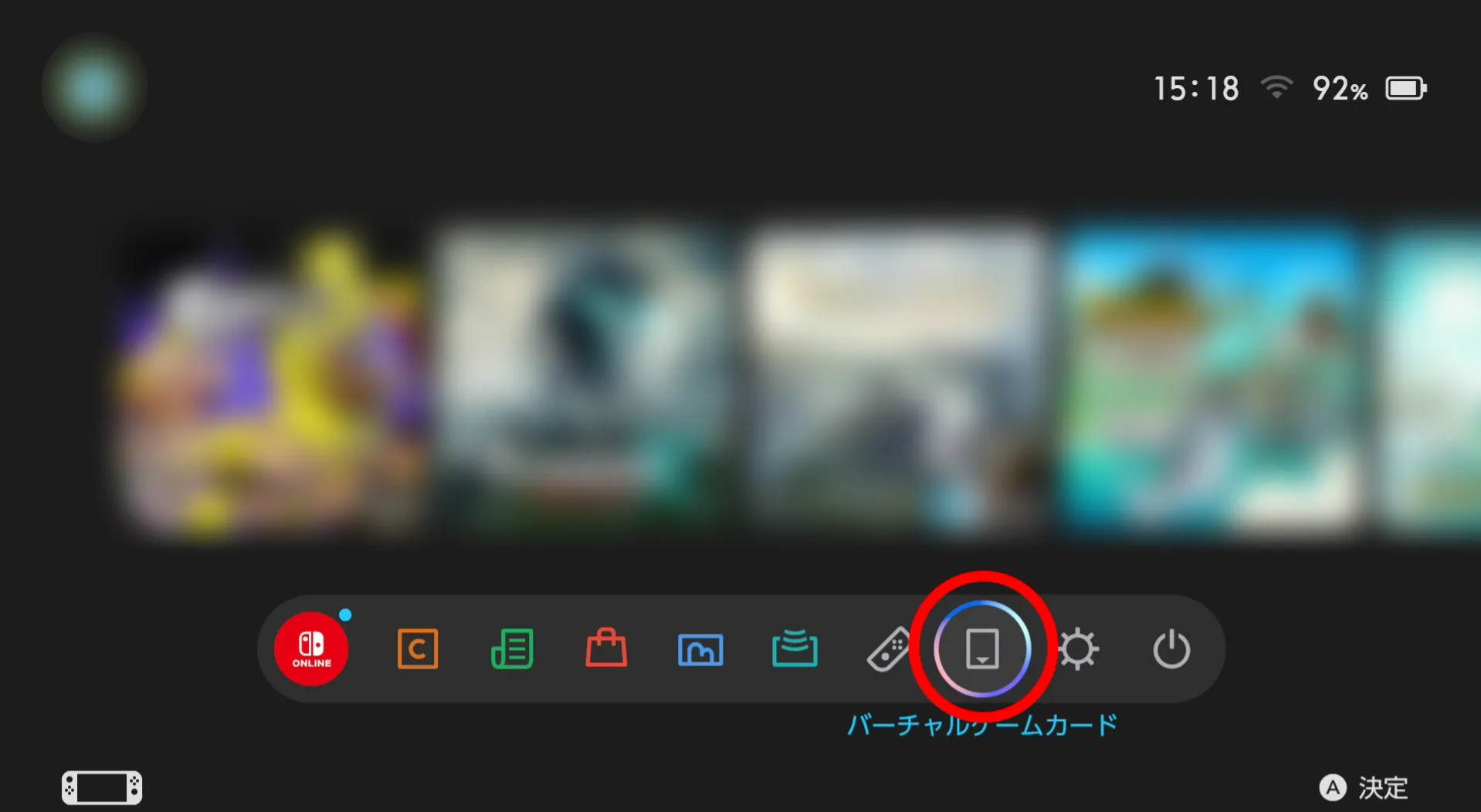
まずは、HOME画面から「バーチャルゲームカード」を選択します。
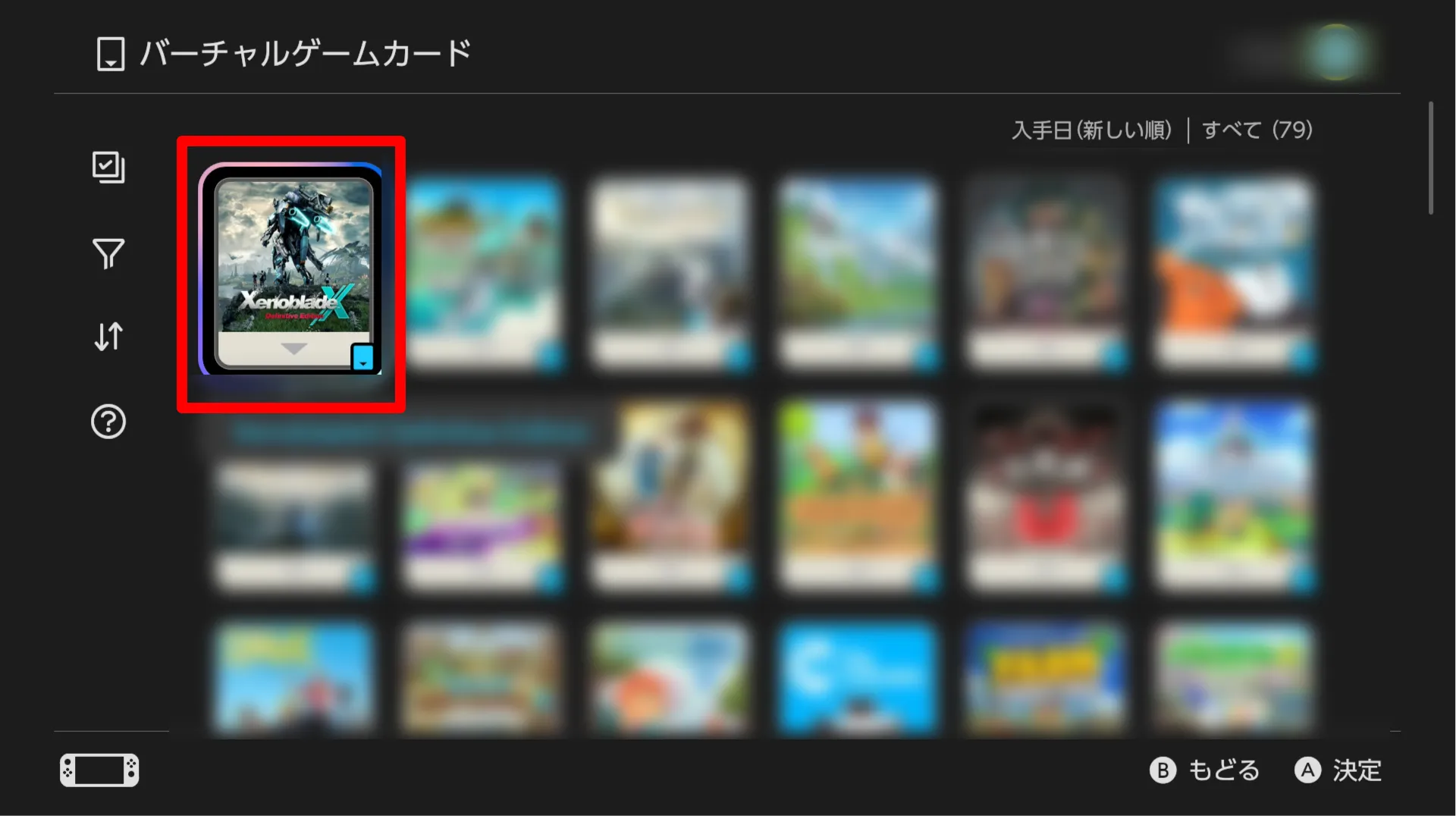
Switchで使いたいソフトをバーチャルゲームカードのなかから選択します。
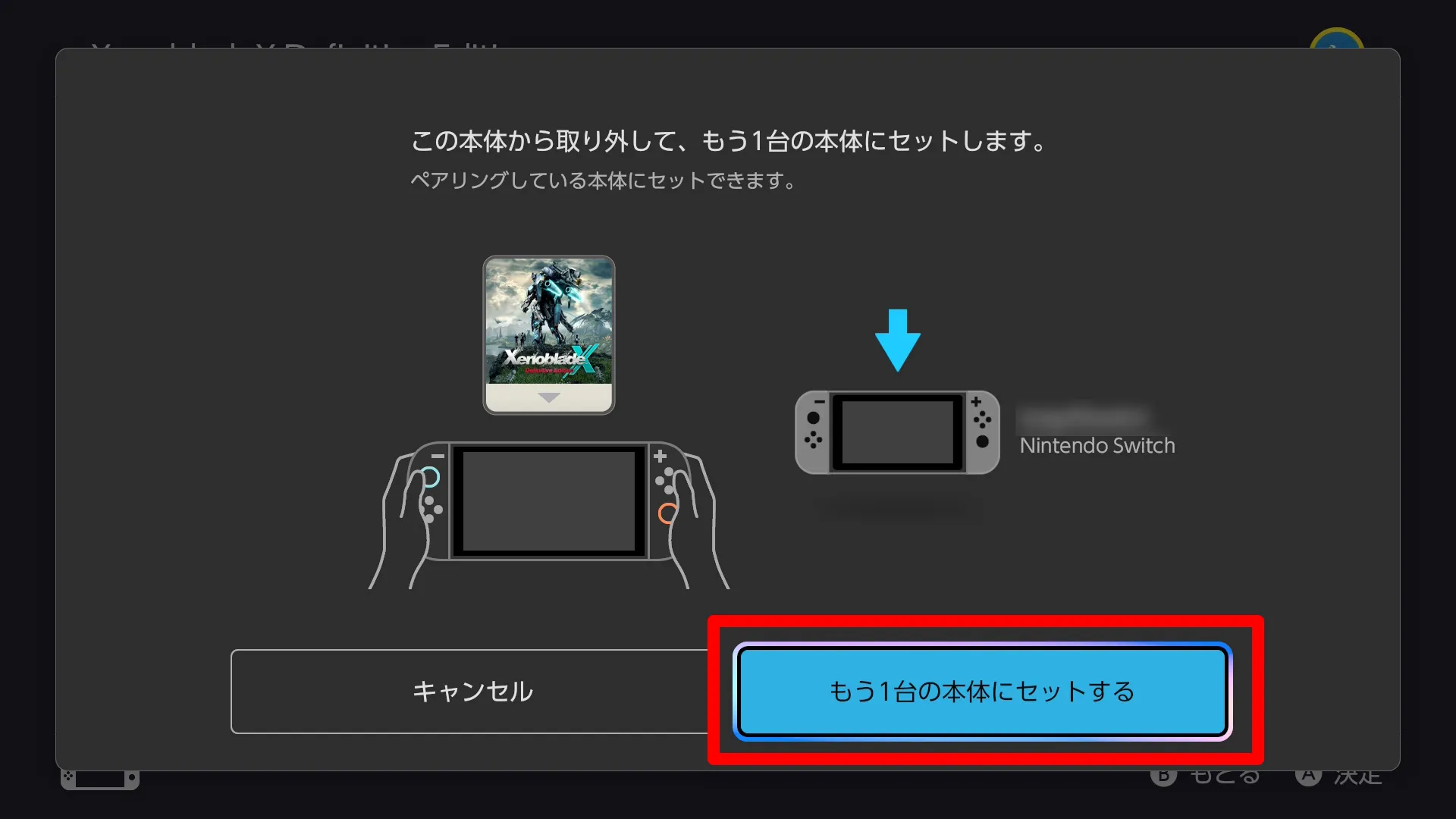
「もう1台の本体にセットする」を選択すると、Switchでも遊べるようになります。
バーチャルゲームカードを抜き差ししないで遊ぶ方法
・Nintendo Switch Onlineに加入している
・2台とも同じニンテンドーアカウントにログインしている
・ダウンロードソフト限定
・「セーブデータお預かり機能」に対応しているソフト
SwitchとSwitch2をバーチャルゲームカードの抜き差しなしで遊ぶ方法もあります。こちらの方法は、オンラインで遊べる「Nintendo Switch Online」に加入が必要です。また、ダウンロードソフト限定であり、「セーブデータお預かり機能」に対応しているものが利用ができます。
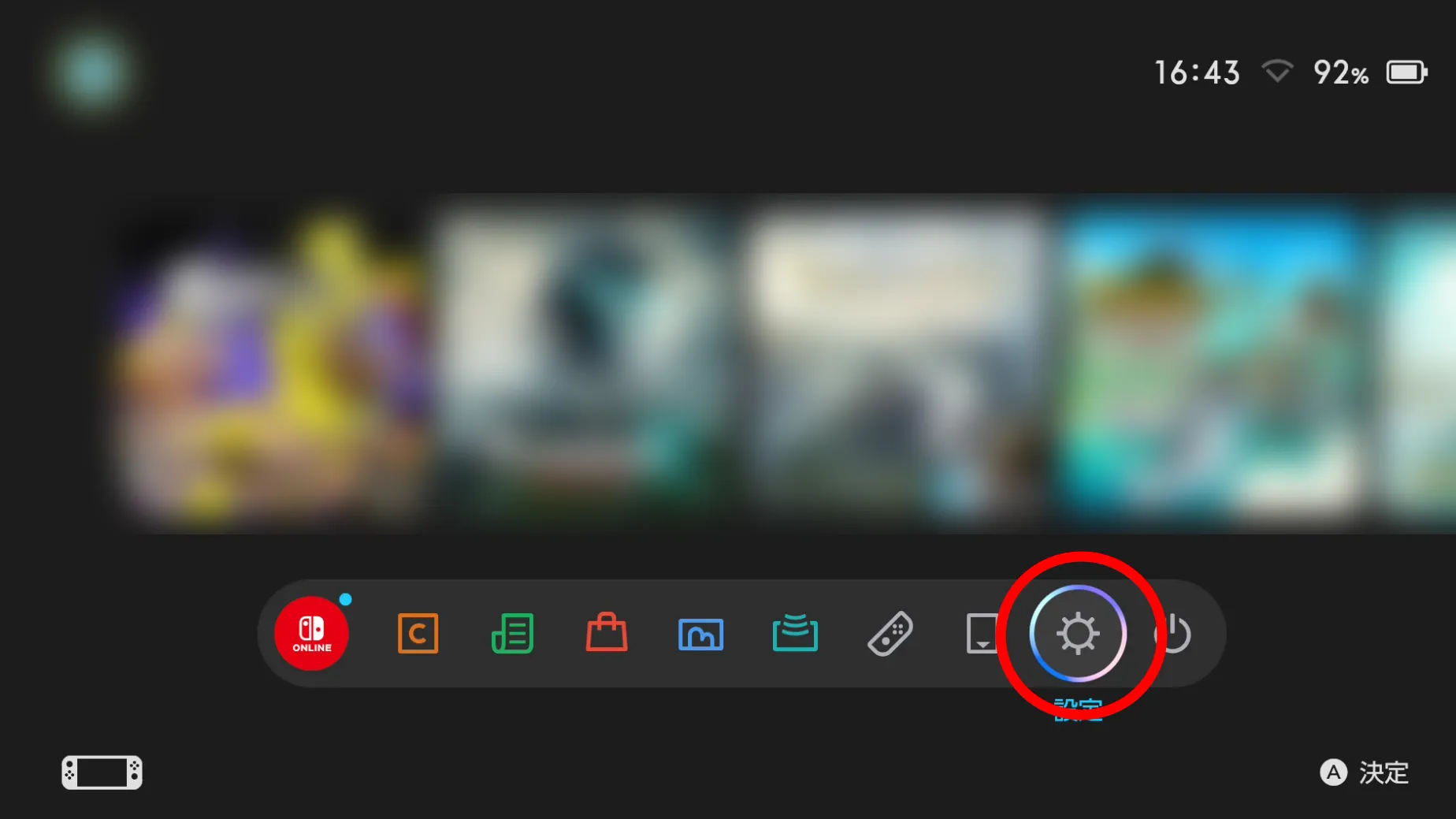
HOME画面から設定を選択します。
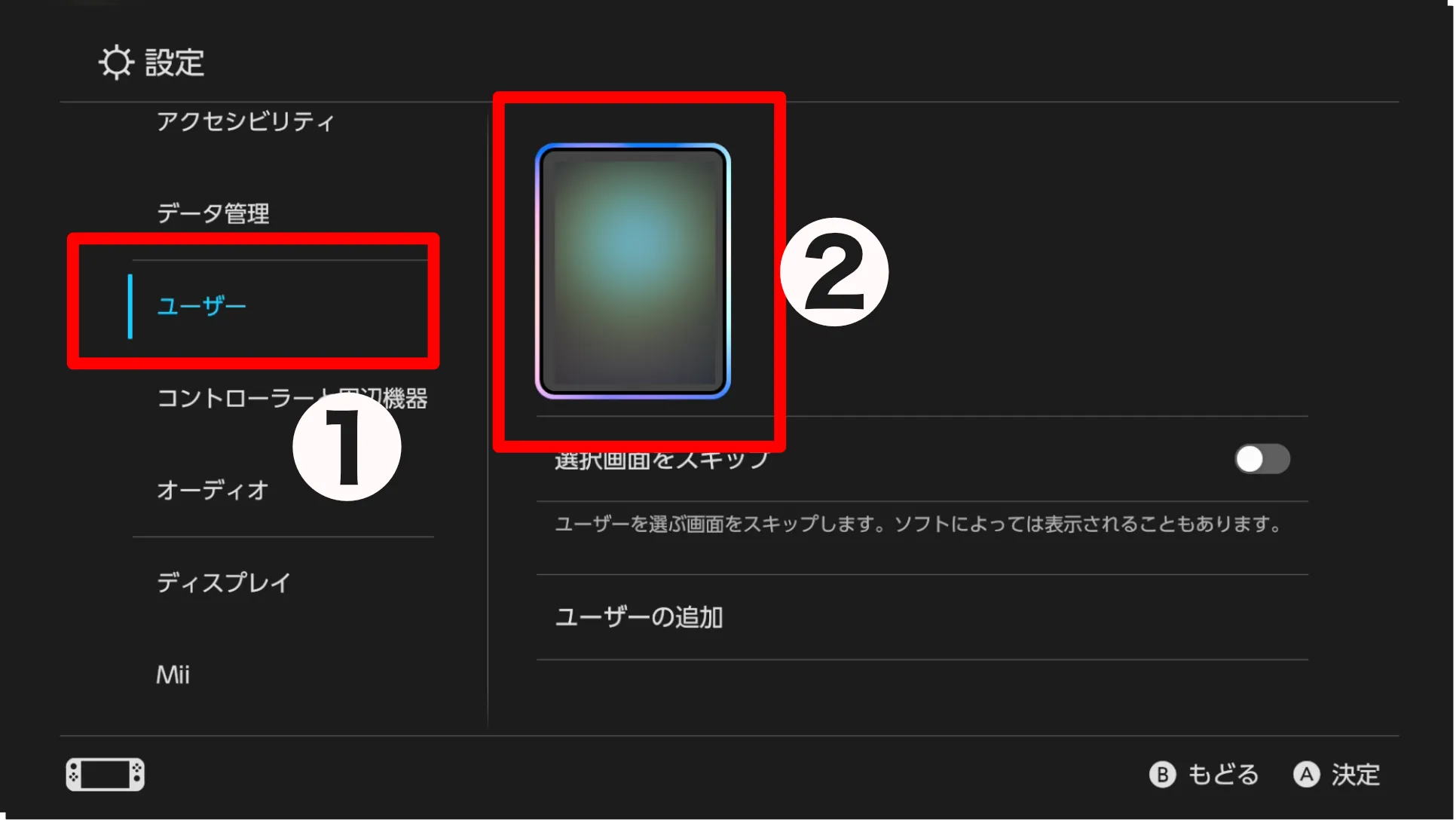
設定から「ユーザー」の項目を開き、ユーザーを選択します。
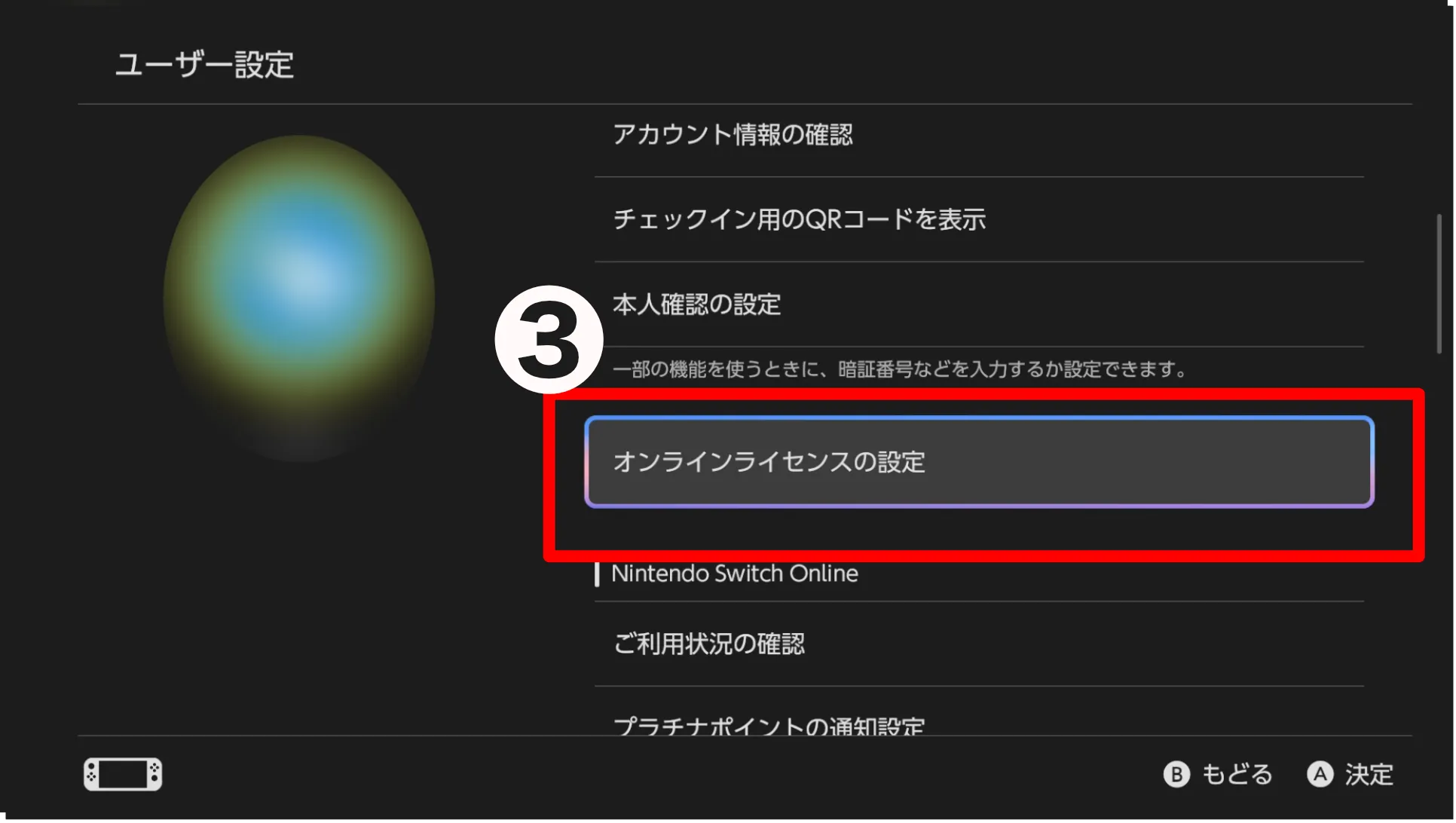
次の画面で、オンラインライセンスの設定を選択します。
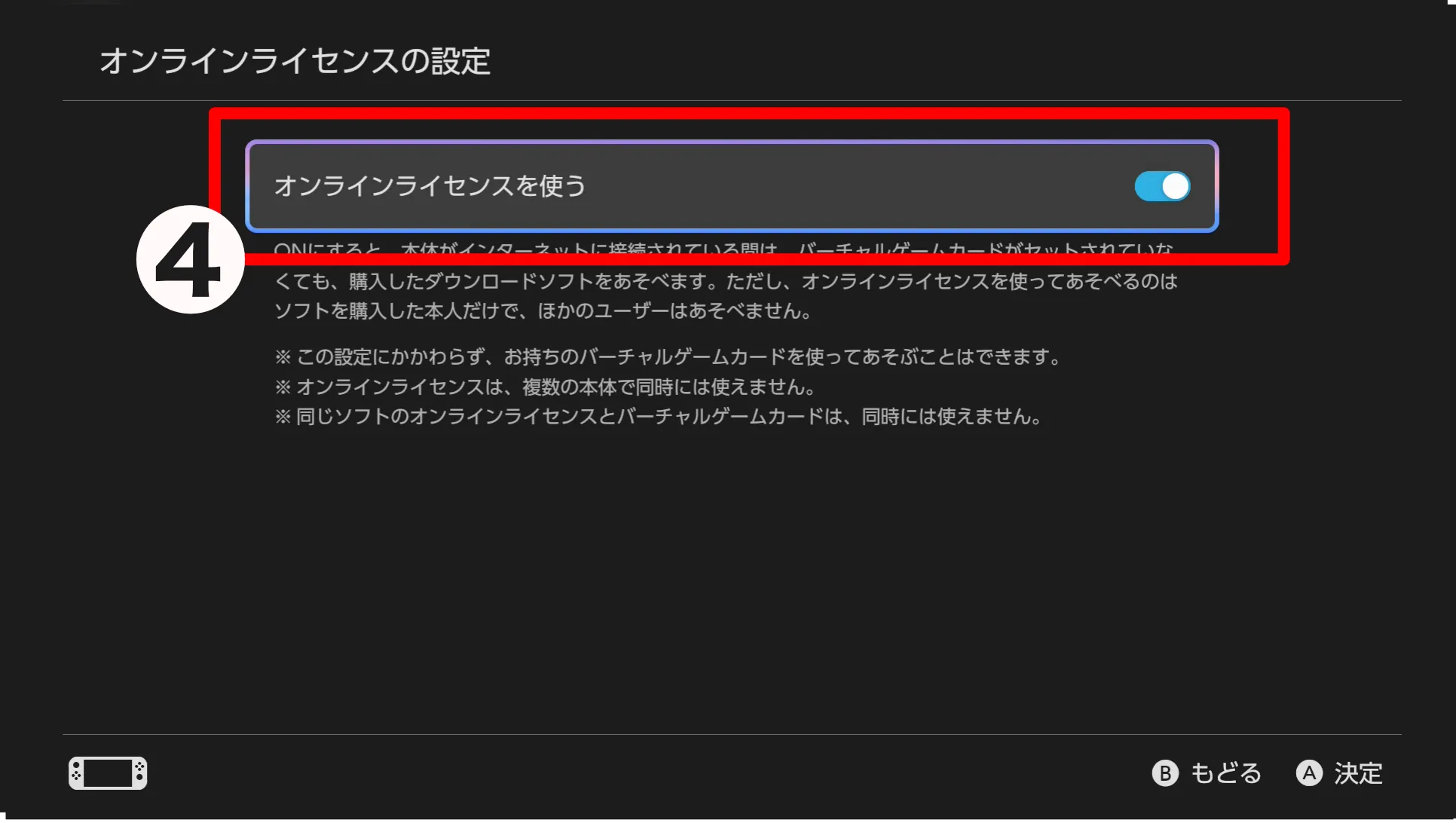
「オンラインライセンスを使う」をONにします。
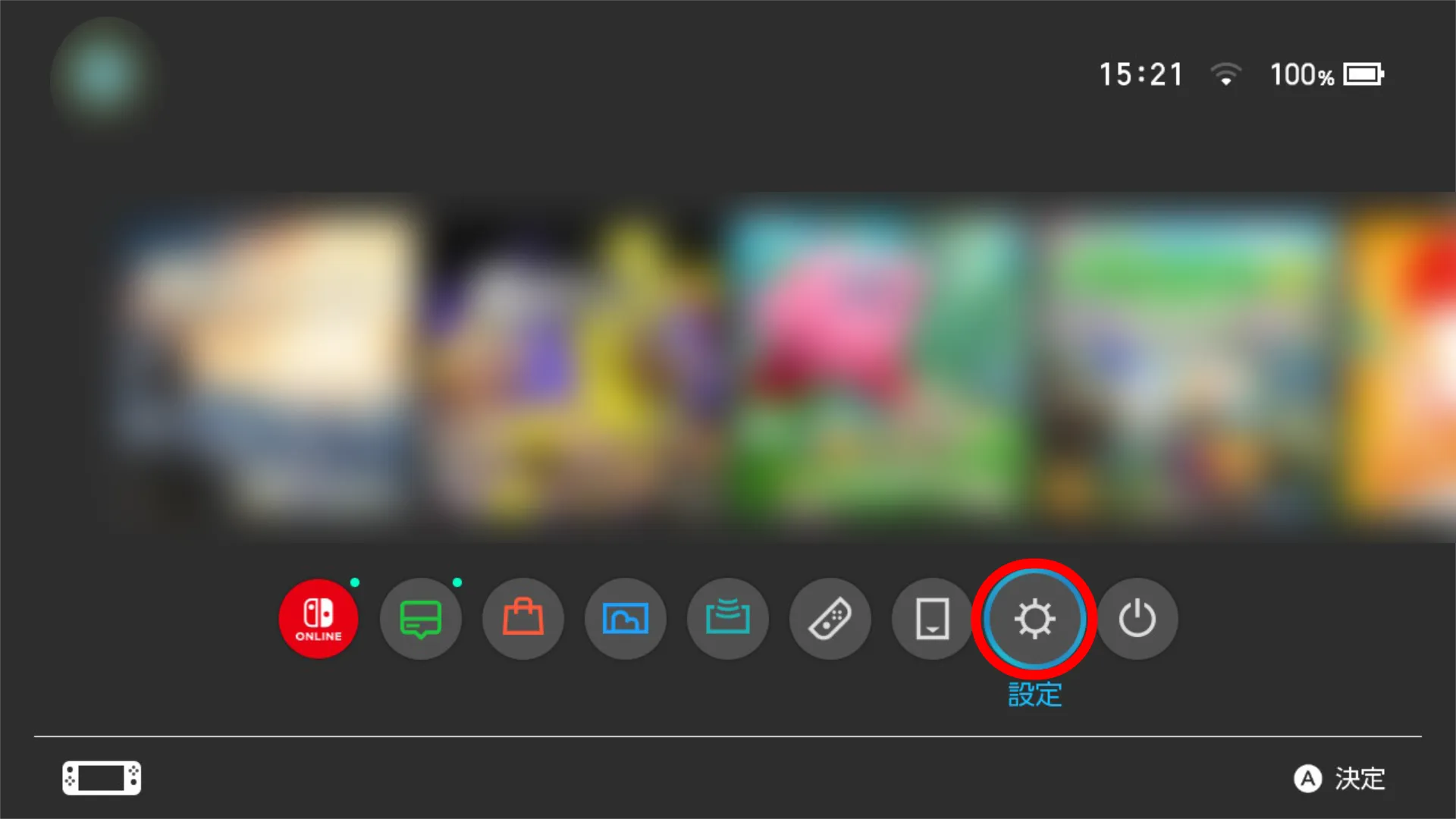
次に、Switch側で設定を開きます。
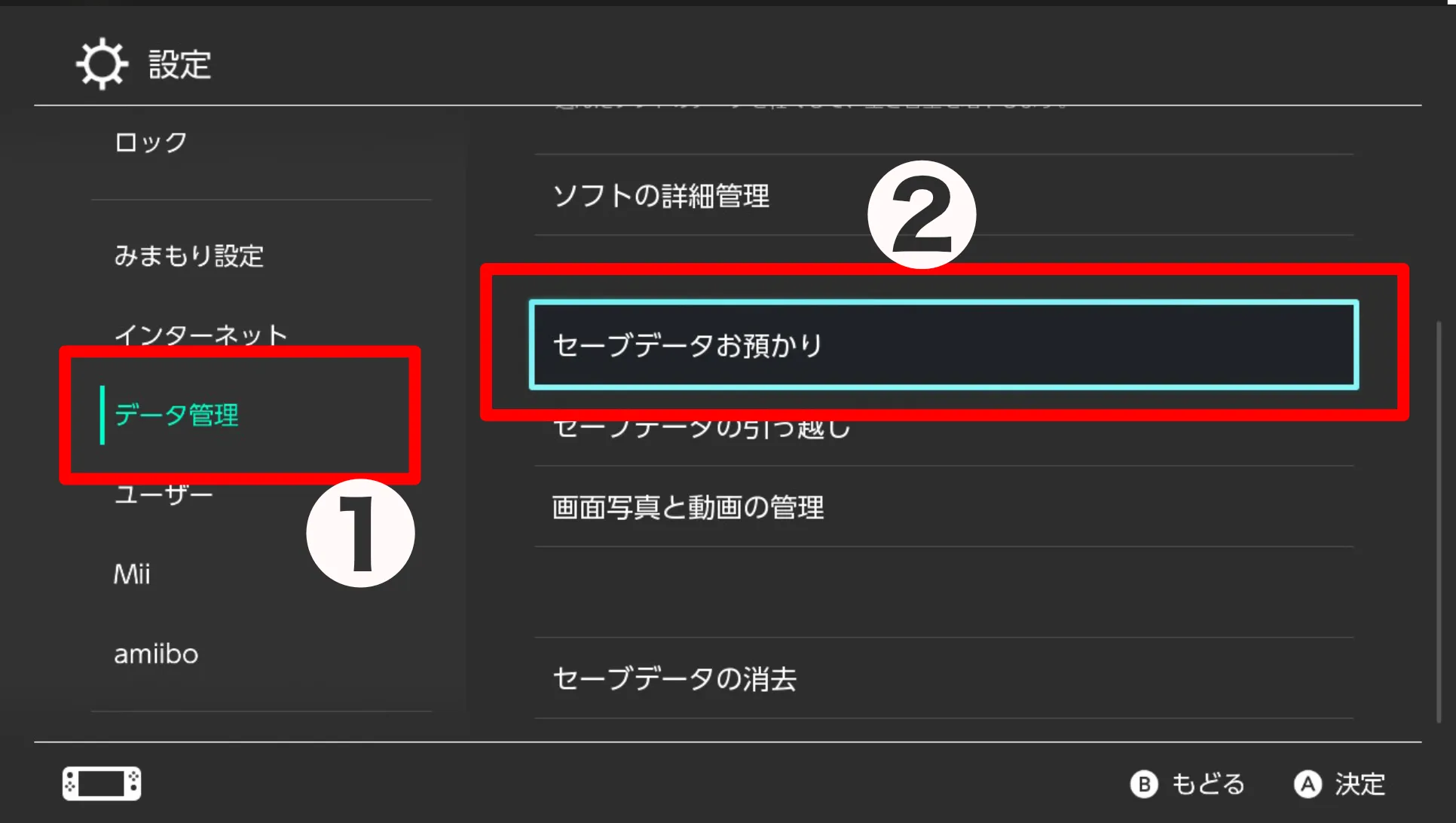
設定を開いたら「データ管理」を選択して「セーブデータお預かり」を開きます。
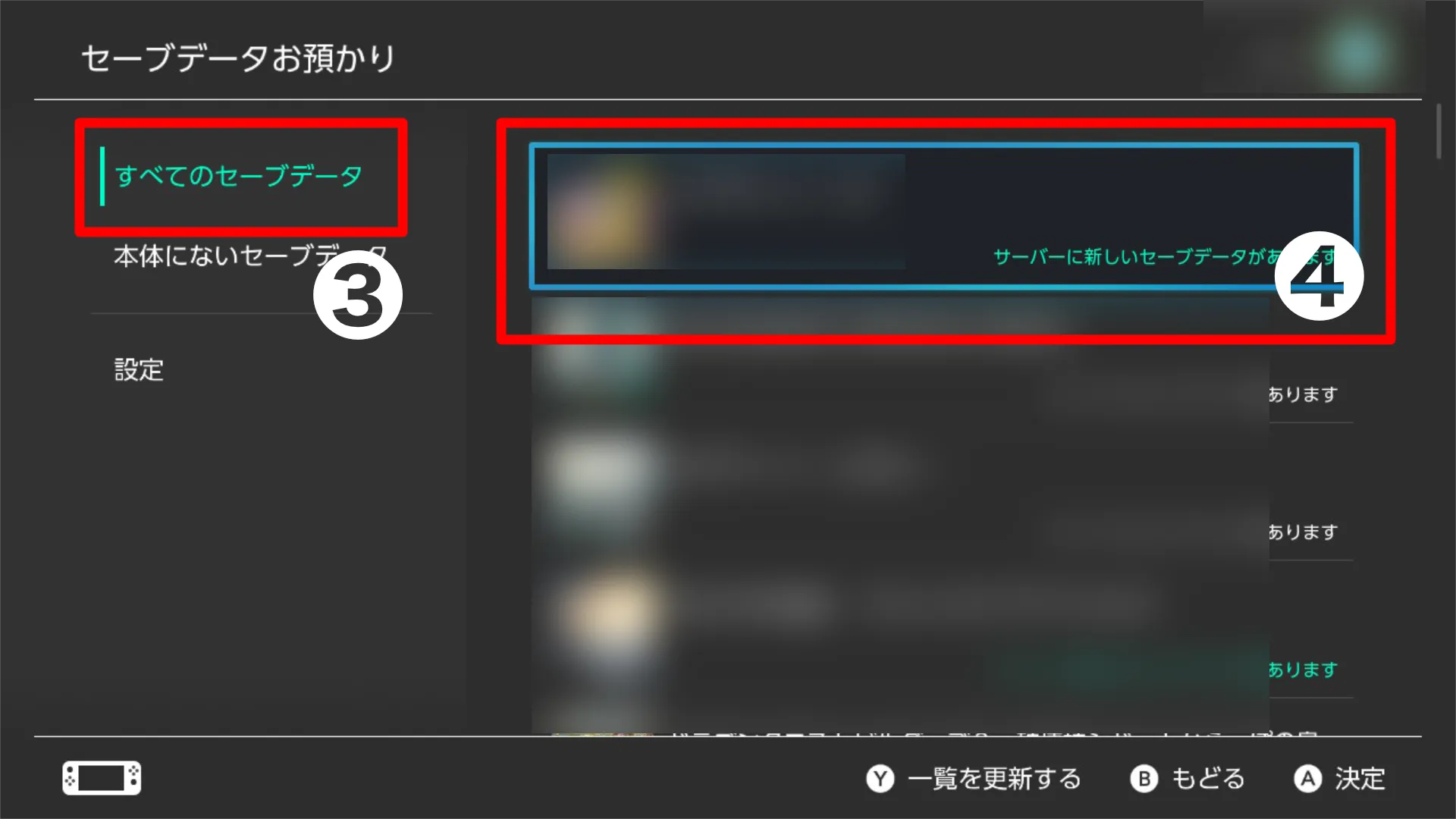
遊びたいソフトを「すべてのセーブデータ」から選択します。
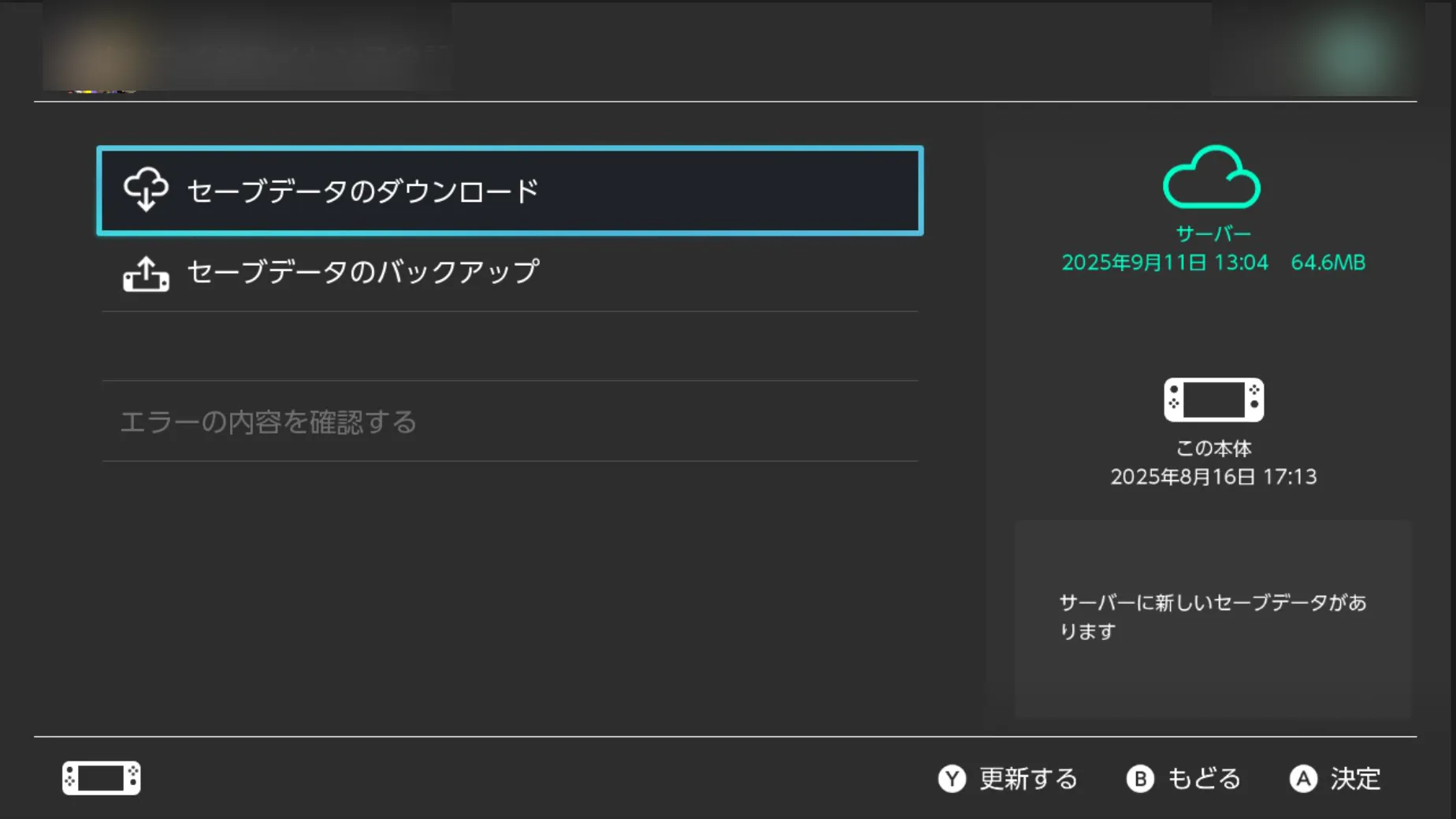
「セーブデータをダウンロード」を選択すると、セーブデータがSwitchにも共有されます。こうすることで、Switch2で遊んでいた最新のデータのままSwitchで遊べるようになります。
Switch2の設定をして快適に遊んでみよう!

Switch2で快適に遊べるようにするためにも、設定はしっかりしておくのがベスト。また、Switchをサブ機にする場合には、セーブデータを共有しておくことで、スムーズに遊べるようになります。ぜひ、楽しいゲームライフを送ってくださいね!
※本記事の内容は、本記事作成時の編集部の調査結果に基づくものです。
※本記事に掲載する一部の画像はイメージです。
※本記事の内容の真実性・確実性・実現可能性等については、ご自身で判断してください。本記事に起因して生じた損失や損害について、編集部は一切責任を負いません。
※記事で紹介した商品を購入すると、売上の一部がユアマイスター株式会社に還元されることがあります。
※本記事のコンテンツの一部は、アマゾンジャパン合同会社またはその関連会社により提供されたものです。これらのコンテンツは「現状有姿」で提供されており、随時変更または削除される場合があります。